Page 1

DIGITAL JOCKEY 2
INTERFACE EDITION
Professioneller MIDI-Controller mit integrierter 4-Kanal Soundkarte
Professional MIDI controller with integrated 4 channel soundcard
Contrôleur MIDI professionnel avec carte son 4 canaux intégrée
WARNUNG!
Um Feuer oder einen elektrischen Schock zu
vermeiden, setzen Sie dieses Gerät nicht Wasser oder Flüssigkeiten aus! Öffnen Sie niemals
das Gehäuse!
WARNING!
To prevent re or avoid an electric shock
do not expose the device to water or uids!
Never open the housing!
ATTENTION !
An d‘éviter un incendie ou une décharge
électrique, veillez à tenir cet appareil à l‘écart
des liquides et de l‘humidité ! N´ouvrez jamais
le boîtier !
Für weiteren Gebrauch aufbewahren!
Keep information for further reference!
Gardez ces instructions pour des utilisations ultérieurs!
www.digital-jockey.dj
DEUTSCH
Seite 02-10
ENGLISH
page 11-19
FRANÇAIS
page 20-27
Bedienungsanleitung
ACHTUNG!
Lesen Sie sich vor der ersten Inbetriebnahme zur eigenen Sicherheit diese
Bedienungsanleitung sorgfältig durch! Alle Personen, die mit der Aufstellung, Inbetriebnahme, Bedienung, Wartung und Instandhaltung dieses Gerätes zu tun haben, müssen entsprechend qualiziert sein und diese Betriebsanleitung genau beachten. Dieses Produkt erfüllt die Anforderungen der
geltenden europäischen und nationalen Richtlinien, die Konformität wurde
nachgewiesen, die entsprechenden Erklärungen und Unterlagen sind beim
Hersteller hinterlegt.
Instruction Manual
CAUTION!
For your own safety, please read this operation manual carefully before initial operation! All persons involved in the installation, setting-up, operation,
maintenance and service of this device must be appropriately qualied and
observe this operation manual in detail. This product complies with the requirements of the applicable European and national regulations. Conformity has
been proven. The respective statements and documents are deposited at the
Mode d‘emploi
ATTENTION!
Pour votre propre sécurité, veuillez lire attentivement ce mode d‘emploi
avant la première utilisation ! Toutes les personnes chargées de l‘installation,
de la mise en service, de l‘utilisation, de l‘entretien et la maintenance de
cet appareil doivent posséder les qualications nécessaires et respecter les
instructions de ce mode d‘emploi. Ce produit est conforme aux directives
européennes et nationales, la conformité a été certiée et les déclarations
et documents sont en possession du fabricant.
1
Page 2
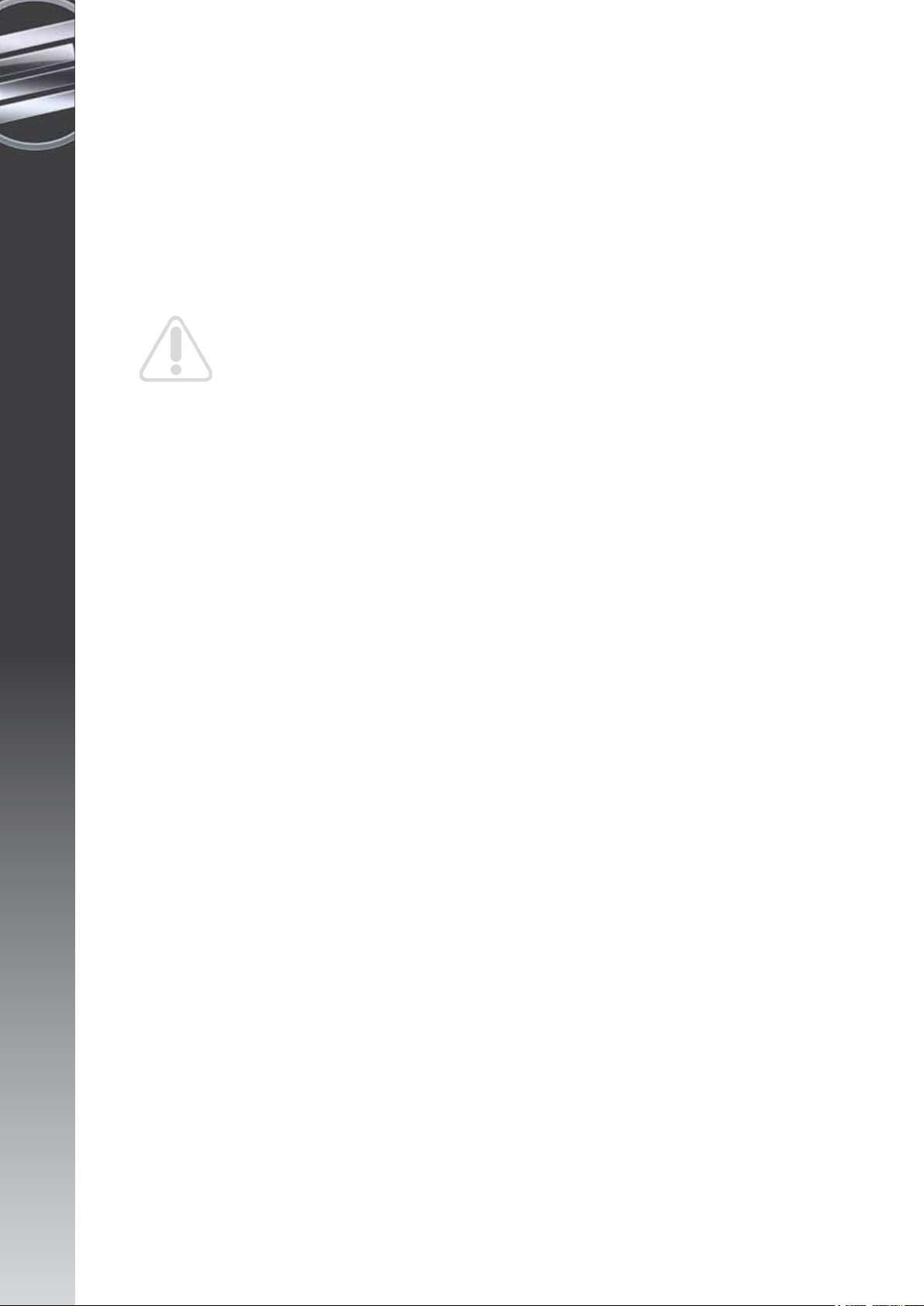
DEUTSCH
BEDIENUNGSANLEITUNG
Wir gratulieren Ihnen zum Kauf des Reloop Digital Jockey 2.
Vielen Dank, dass Sie unserer Diskjockey-Technologie Ihr Vertrauenschenken. Vor Inbetriebnahme bitten wir Sie, alle Anweisungen sorgfältig zu studieren und zu befolgen.
Nehmen Sie den Reloop Digital Jockey 2 aus der Verpackung. Bitte überprüfen Sie vor der ersten Inbetriebnahme, ob kein offensichtlicher Transportschaden vorliegt. Sollten Sie Schäden am
Stromkabel oder am Gehäuse entdecken, nehmen Sie das Gerät nicht in Betrieb und setzen Sie
sich bitte mit IhremFachhändler in Verbindung.
Zum Schutz des Gerätes, wurde der Digital Jockey 2 mit einer Schutzfolie versehen. Bitte entfernen Sie diese vor der ersten Inbetriebnahme.
SICHERHEITSHINWEISE
ACHTUNG!
Seien Sie besonders vorsichtig beim Umgang mit der Netzspannung 240 V. Bei dieser Spannung können Sie einen lebensgefährlichen elektrischen Schlag erhalten! Bei Schäden, die durch
Nichtbeachtung dieser Bedienungsanleitung verursacht werden, erlischt jeder Gewährleistungsanspruch. Bei Sach- oder Personenschäden, die durch unsachegemäße Handhabung oder
Nichtbeachtung der Sicherheitshinweise verursacht werden, übernimmt der Hersteller keine
Haftung.
• Dieses Gerät hat das Werk in einwandfreiem Zustand verlassen. Um diesen Zustand zu erhalten
und einen gefahrlosen Betrieb sicherzustellen, muss der Anwender unbedingt die Sicherheitshinweise und die Warnvermerke beachten, die in dieser Gebrauchsanleitung enthalten sind.
• Aus Sicherheits- und Zulassungsgründen (CE) ist das eigenmächtige Umbauen und/oder Ver-
ändern des Gerätes nicht gestattet. Beachten Sie bitte, dass Schäden, die durch manuelle Veränderungen an diesem Gerät verursacht werden, nicht unter den Gewährleistungsanspruch
fallen.
• Im Geräteinneren benden sich keine zu wartenden Teile, ausgenommen die von außen austauschbaren Verschleißteile. Die Wartung darf nur von fachkundigem Personal durchgeführt
werden, ansonsten verfällt die Gewährleistung!
• Die Sicherung darf nur gegen Sicherungen des gleichen Typs, der gleichen Auslösecharakteristik und Nennstromstärke ausgetauscht werden.
• Stellen Sie sicher, dass die Stromversorgung erst nach dem Aufbau des Gerätes erfolgt. Den
Netzstecker immer als letztes einstecken. Vergewissern Sie sich, dass der Netzschalter auf
„OFF“ steht, wenn Sie das Gerät ans Netz anschließen.
• Benutzen Sie nur vorschriftsmäßige Kabel. Achten Sie darauf, dass alle Stecker und Buchsen
fest angeschraubt und richtig angeschlossen sind. Bei Fragen wenden Sie sich bitte an Ihren
Händler.
• Stellen Sie sicher, dass beim Aufstellen des Produktes das Netzkabel nicht gequetscht oder
durch scharfe Kanten beschädigt wird.
• Lassen Sie das Netzkabel nicht mit anderen Kabeln in Kontakt kommen!
• Seien Sie vorsichtig beim Umgang mit Netzkabeln und -anschlüssen. Fassen Sie diese Teile nie
mit nassen Händen an!
• Stecken Sie das Stromkabel nur in geeignete Schukosteckdosen ein. Als Spannungsquelle darf
dabei nur eine ordnungsgemäße Netzsteckdose des öffentlichen Versorgungsnetzes verwen-
det werden.
• Trennen Sie das Gerät bei Nichtbenutzung und vor jeder Reinigung vom Netz! Fassen Sie dazu
den Netzstecker an der Griffäche an und ziehen Sie niemals an der Netzleitung!
• Stellen Sie das Gerät auf einer horizontalen und stabilen, schwer entammbaren Unterlage auf.
• Vermeiden Sie Erschütterungen und jegliche Gewaltanwendung bei der Installation oder Inbe-
triebnahme des Gerätes.
• Achten Sie bei der Wahl des Installationsortes darauf, dass das Gerät nicht zu großer Hitze,
Feuchtigkeit und Staub ausgesetzt wird. Vergewissern Sie sich, dass keine Kabel frei herumliegen. Sie gefährden Ihre und die Sicherheit Dritter!
• Stellen Sie keine Flüssigkeitsbehälter, die leicht umfallen können, auf dem Gerät oder in dessen
Nähe ab. Falls doch einmal Flüssigkeit in das Geräteinnere gelangen sollte, sofort den Netzste-
cker ziehen. Lassen Sie das Gerät von einem qualizierten Servicetechniker prüfen, bevor es
erneut genutzt wird. Beschädigungen, die durch Flüssigkeiten im Gerät hervorgerufen wurden,
sind von der Gewährleistung ausgeschlossen.
• Betreiben Sie das Gerät nicht in extrem heißen (über 35° C) oder extrem kalten (unter 5° C)
Umgebungen. Halten Sie das Gerät von direktem Sonnenlicht und von Wärmequellen wie Heizkörpern, Öfen, usw. (auch beim Transport in geschlossenen Wagen) fern. Verdecken Sie niemals
vorhandene Lüfter oder Lüftungsschlitze. Sorgen Sie immer für eine ausreichende Ventilation.
• Das Gerät darf nicht in Betrieb genommen werden, wenn es von einem kalten Raum in einen
warmen Raum gebracht wurde. Das dabei entstehende Kondenswasser kann unter Umständen
Ihr Gerät zerstören. Lassen Sie das Gerät solange uneingeschaltet, bis es Zimmertemperatur
erreicht hat!
2
Page 3
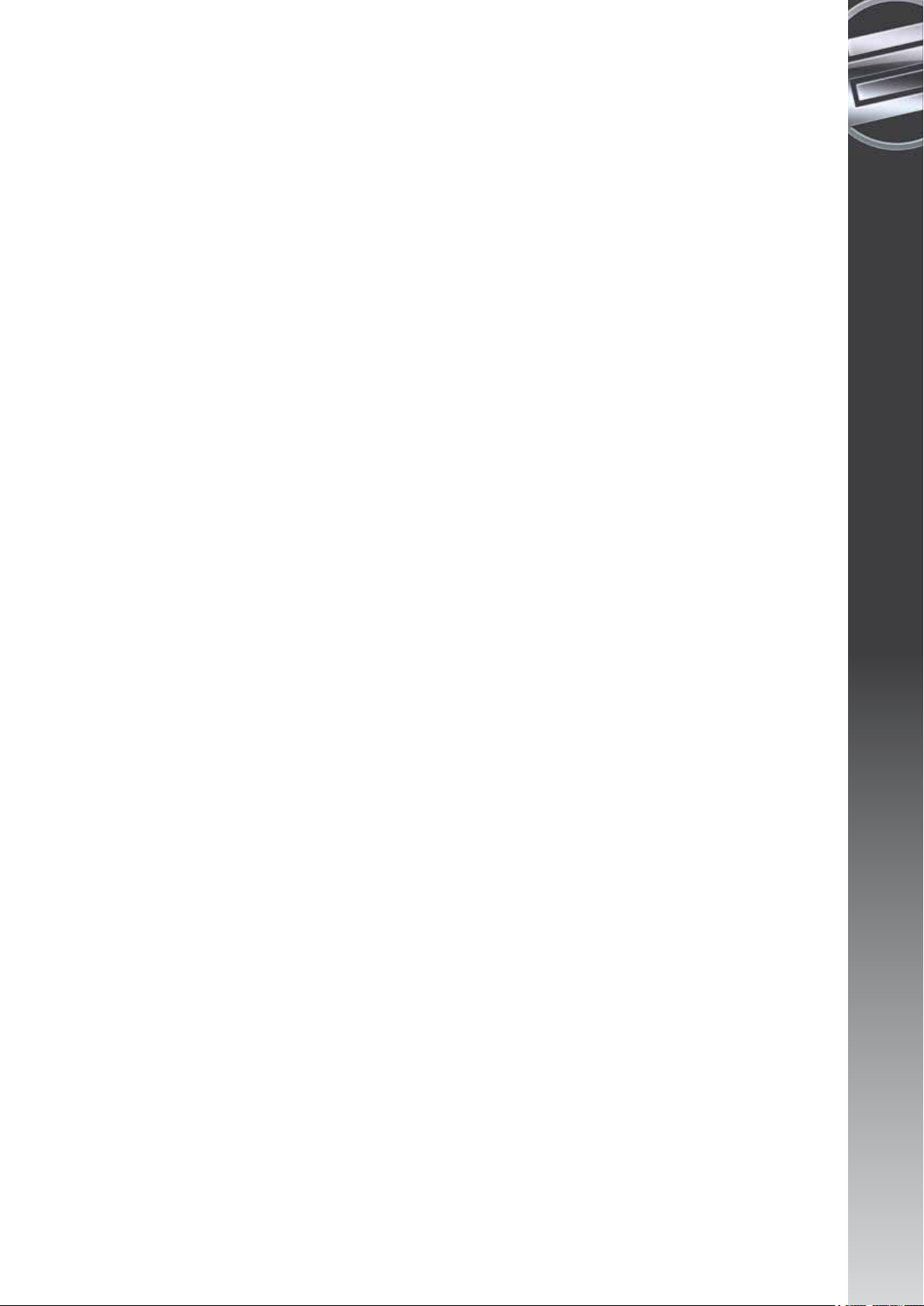
• Regler und Schalter sollten niemals mit Sprühreinigungsmitteln und Schmiermitteln behandelt
werden. Dieses Gerät sollte nur mit einem feuchten Tuch gereinigt werden, verwenden Sie niemals Lösungsmittel oder Waschbenzin zum Reinigen.
• Bei Umzügen sollte das Gerät im ursprünglichen Versandkarton transportiert werden.
• Zu Beginn müssen die Überblendregler und Lautstärkeregler Ihres Verstärkers auf Minimum
eingestellt und die Lautsprecherschalter in „OFF“- Position geschaltet sein. Vor dem Lauterstellen 8 bis 10 Sekunden warten, um den durch Einschwingung erzeugten Schroteffekt zu
vermeiden, welcher zu Lautsprecher- und Frequenzweichenschäden führen könnte.
• Geräte, die an Netzspannung betrieben werden, gehören nicht in Kinderhände. Lassen Sie des-
halb in Anwesenheit von Kindern besondere Vorsicht walten.
• In gewerblichen Einrichtungen sind die Unfallverhütungsvorschriften des Verbandes der ge-
werblichen Berufsgenossenschaft zu beachten.
• In Schulen, Ausbildungseinrichtungen, Hobby- oder Selbsthilfewerkstätten ist das Betreiben
des Gerätes durch geschultes Personal verantwortlich zu überwachen.
• Heben Sie diese Bedienungsanleitung für spätere Fragen und Probleme gut auf.
BESTIMMUNGSGEMÄßE VERWENDUNG
• Bei diesem Gerät handelt es sich um einen professionellen DJ-MIDI Controller mit integrierter
Soundkarte mit dem sich Software steuern lässt.
• Das Gerät wird dabei mit einem USB-Kabel an den Computer angeschlossen.
• Dieses Produkt ist für den Anschluss an 240 V, 50 Hz Wechselspannung zugelassen und wurde
ausschließlich zur Verwendung in Innenräumen konzipiert.
• Wird das Gerät anders verwendet als in dieser Bedienungsanleitung beschrieben, kann dies
zu Schäden am Produkt führen und der Gewährleistungsanspruch erlischt. Außerdem ist jede
andere Verwendung mit Gefahren wie z.B. Kurzschluss, Brand, elektrischem Schlag, etc. verbunden.
• Die vom Hersteller festgelegte Seriennummer darf niemals entfernt werden, da ansonsten der
Gewährleistungsanspruch erlischt.
DEUTSCH
WARTUNG
• Überprüfen Sie regelmäßig die technische Sicherheit des Gerätes auf Beschädigungen des
Netzkabels oder des Gehäuses, sowie auf die Abnutzung von Verschleißteilen wie Dreh- und
Schiebereglern.
• Wenn anzunehmen ist, dass ein gefahrloser Betrieb nicht mehr möglich ist, so ist das Gerät
außer Betrieb zu setzten und gegen unbeabsichtigten Betrieb zu sichern. Netzstecker aus der
Steckdose ziehen!
• Es ist anzunehmen, dass ein gefahrloser Betrieb nicht mehr möglich ist, wenn das Gerät sichtbare Beschädigungen aufweist, das Gerät nicht mehr funktioniert, nach längerer Lagerung unter ungünstigen Verhältnissen oder nach schweren Transportbeanspruchungen.
3
Page 4
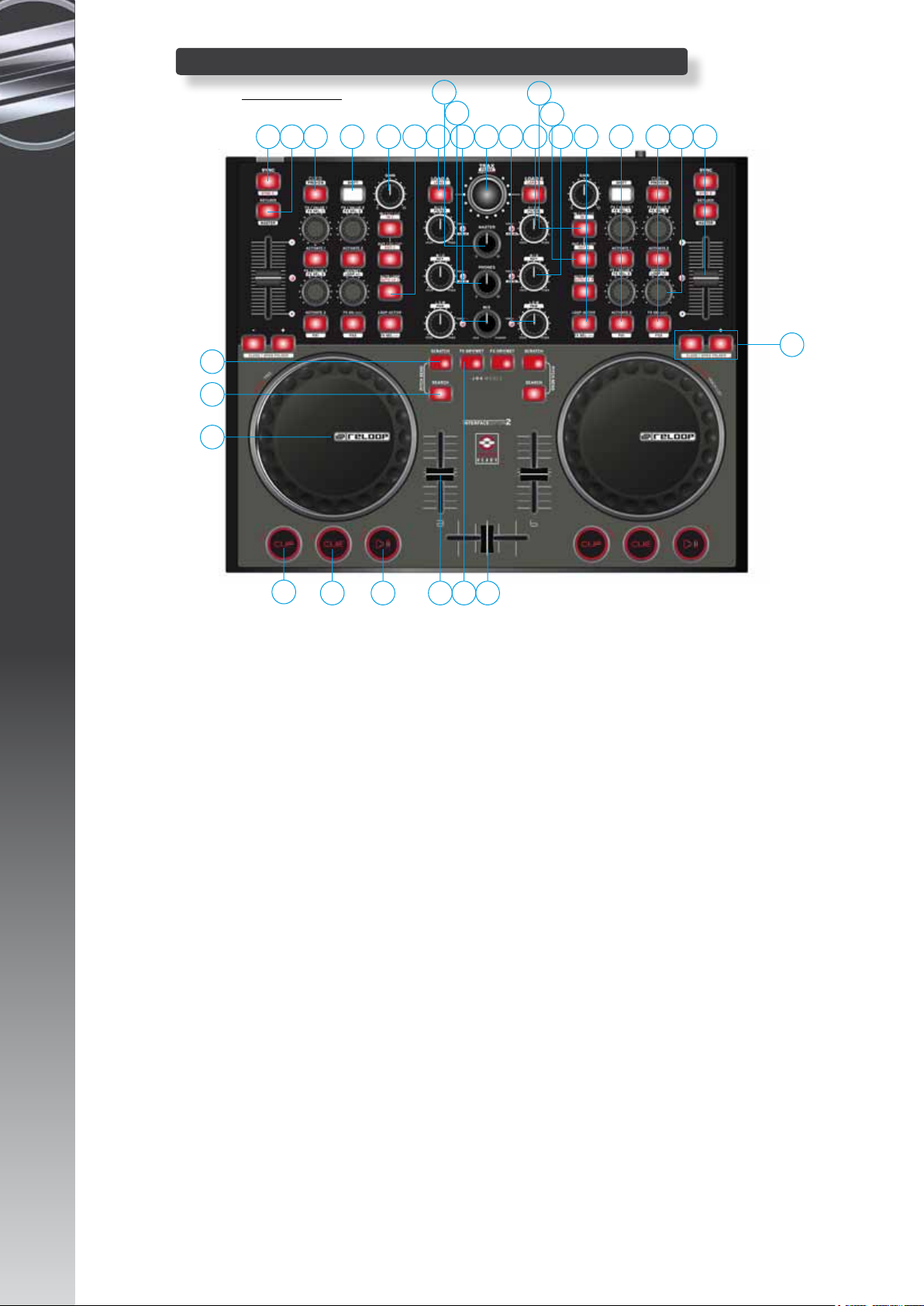
1. Bezeichnungen
Geräteoberäche
B8
B7
B6
B31
B32
B14B13 B12 B15 B16 B20
B33B21 B17 B18
B22
B23
B25 B28 B29 B10B30B24 B19
B11
DEUTSCH
B3
B1. Play/Pause-Taste (Shift: Deck C/D) [Traktor PRO]
B2. Cue-Taste (Shift: Deck C/D) [Traktor PRO]
B3. CUP-Taste (Shift: Deck C/D) [Traktor PRO]
B4. Linefader
B5. Crossfader
B6. Jog Wheel
B7. Search-Taste
B8. Scratch-Taste
B9. FX Dry/Wet-Taste
B10. Pitchfader
B11. Pitch Bend-Taste (Shift: Close/Open Folder)
B12. Key Lock-Taste
B13. Sync-Taste (Shift: Deck C/D) [Traktor PRO]
B14. Cue-Taste (Shift: Preview)
B15. Shift-Taste
B16. Gain-Regler
B17. EQ High-Regler (Shift: Filter)
B18. EQ Mid-Regler (Shift: Key)
B19. EQ Low-Regler (Shift: Pan) [Traktor PRO]
B20. Trax Encoder (Shift: Folder)
B21. Load-Taste (Shift: Deck C/D-Taste) [Traktor PRO]
B22. Loop In / Set Cue-Taste (Shift: Loop In-Taste Deck C/D) [Traktor PRO]
B23. Loop Out / Reloop-Taste (Shift: Loop Out Deck C/D) [Traktor PRO]
B24. Auto Loop-Taste (Shift: Auto Loop Deck C/D) [Traktor PRO]
B25. Loop Active-Anzeige (Shift: FX Select Advanced Mode) [Traktor PRO]
B26. FX Value 1-3 Encoder (Shift: FX Select 1-3)
B27. Activate 1-2 Tasten
B28. Activate 3 Taste (Shift: FX 1 Routing-Taste) [Traktor PRO]
B29. FX On Advanced Mode (Shift: FX 2 Routing-Taste) [Traktor PRO]
B30. Dry/Wet-Drehregler (Shift: Auto Loop größer/kleiner)
B31. Master-Lautstärke
B32. Headphones-Lautstärke
B33. Cue Mix-Überblendung
B34. Kensington Lock
B2 B1 B4 B9 B5
4
Page 5

Gerätevorderseite
B35 B40B37 B39B36 B38
B35. 6,3 mm Mikrofonanschluss
B36. Mikrofon-Equalizer
B37. Record Gain
B38. 6,3 mm Kopfhöreranschluss
B39. Kopfhörer-Equalizer
B40. Crossfader-Kurve
Geräterückseite
B41 B45B42 B46B43 B44 B48B47
B41. Netzkabel-Zugentlastung
B42. Netzteilanschluss
B43. Ein/Aus-Schalter
B44. USB-Anschluss
B45. Audio Ausgang (Master)
B46. Audio Eingang
B47. Phono/Line-Wahlschalter
B48. Frei zuweisbarer MDI-Switch
B49. GND-Erdungsschraube
Abweichungen für Traktor LE
B49
DEUTSCH
B34
B50
B51
B52
B53
B54
B50. FX Value Drehregler (Shift: Effect Select)
B51. Activate-Tasten
B52. Tempo-Fine-Drehregler (Shift: Effect Select)
B53. Tap-Taste
B54. Effect-On-Taste
5
Page 6
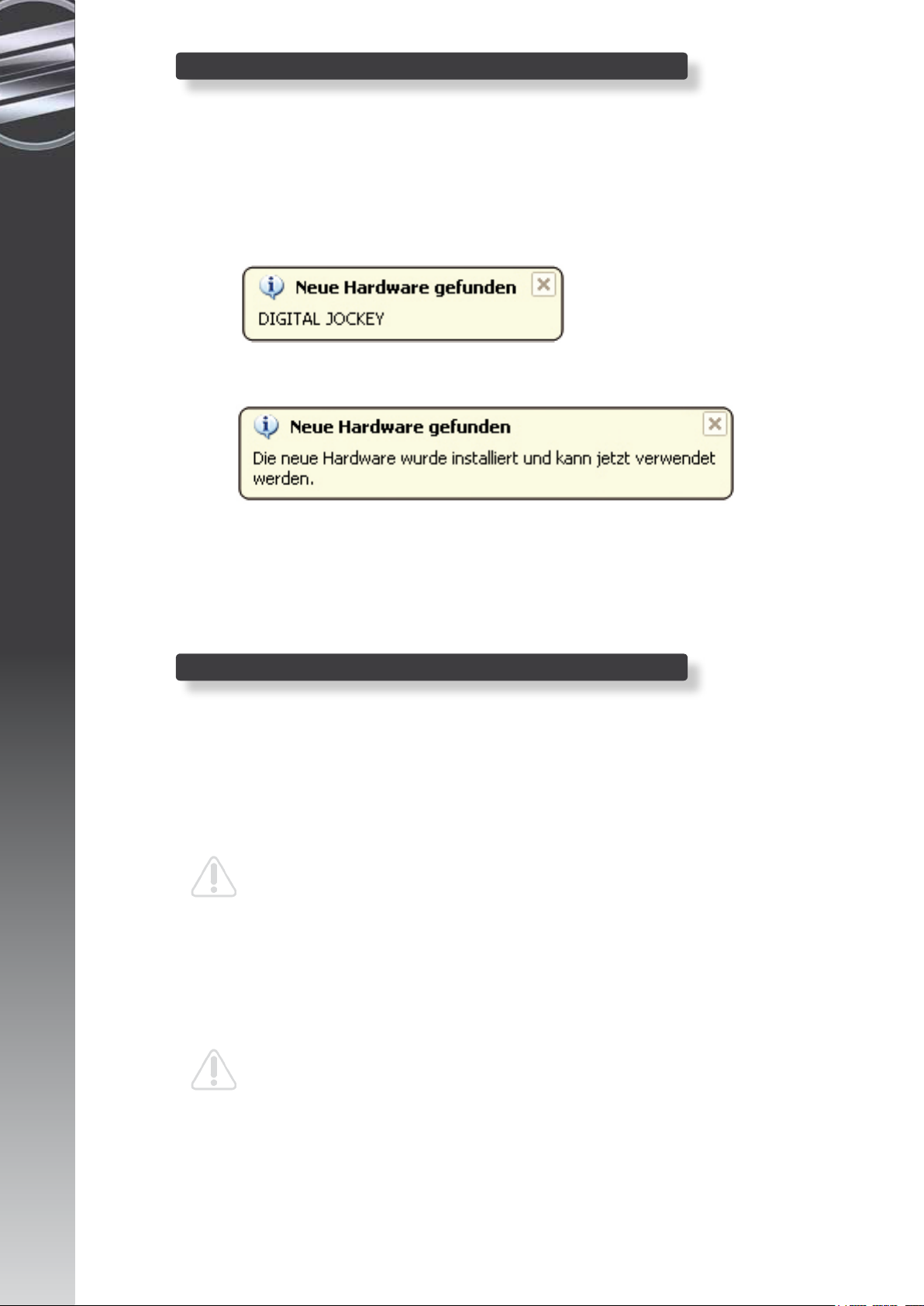
1. Erste Schritte
Nehmen Sie den Reloop Digital Jockey 2 aus der Verpackung. Zum Schutz des Gerätes, wurde
der Digital Jockey 2 mit einer Schutzfolie versehen. Bitte entfernen Sie diese vor der ersten
Inbetriebnahme. Verbinden Sie nun das Netzteil mit der DC-Buchse -B42- auf der Rückseite des
Gerätes. Schalten Sie das Gerät mittels des Ein/Aus-Schalters -B43- ein. Die Load A und Load
B Tasten sollten aueuchten. Verbinden Sie nun das mitgelieferte USB-Kabel mit dem Controller
und einem freien USB-Port Ihres Computers.
Folgende Meldung sollte beim ersten Anschluss des Digital Jockey 2, im Beispiel Windows, auf
Ihrem Monitor erscheinen:
a) Neue Hardware gefunden – Digital Jockey
Als letztes sollte die folgende Meldung auf Ihrem Monitor erscheinen.
b) Neue Hardware gefunden. Die Hardware wurde installiert und kann jetzt verwendet werden.
Unter Windows XP, Vista und Mac OSX wird der Controller automatisch, ohne spezielle Treiber,
erkannt. Nun ist Ihre Hardware korrekt installiert.
DEUTSCH
2. Peripherie Anschlüsse
Ihr Digital Jockey 2 Interface Edition besitzt ein integriertes professionelles Audio-Interface. So-
mit ist eine weitere externe oder integrierte PC-Soundkarte nicht nötig. Im Folgenden nden Sie
eine Auistung der Anschlüsse, die Sie vornehmen können:
a) Anschluss Output (Geräterückseite) -B45Hier können Sie Ihre Hauptanlage, beispielsweise Verstärker oder Aktivboxen, anschließen.
b) Anschluss Input (Geräterückseite) -B46Hier können Sie ein Abspielmedium, wie beispielsweise Plattenspieler oder CD-Player,
anschließen, um externe Player in das Setup zu integrieren.
HINWEIS!
Neben dem Input-Anschluss bendet sich ein Phono/Line-Umschalter -B47-, der der angeschlossenen Quelle entsprechend eingestellt werden sollte.
c) Anschluss Mikrofon (Gerätevorderseite) -B35Hier können Sie ein reguläres dynamisches Mikrofon anschließen. Mit dem Mikrofon-Equalizer
-B36- haben Sie die Möglichkeit den Klang des Mikrofons einzustellen.
d) Anschluss Kopfhörer (Gerätevorderseite) -B38- An diese Buchse kann ein Kopfhörer angeschlossen werden. Mit dem Kopfhörer-Equalizer -B39- haben Sie die Möglichkeit den Klang des
Kopfhörers einzustellen.
HINWEIS!
Da der Reloop Digital Jockey 2 Interface Edition kein Stand-Alone-Gerät ist, funktionieren
die Ein- und Ausgänge nur in Verbindung mit Computer und Software.
6
Page 7
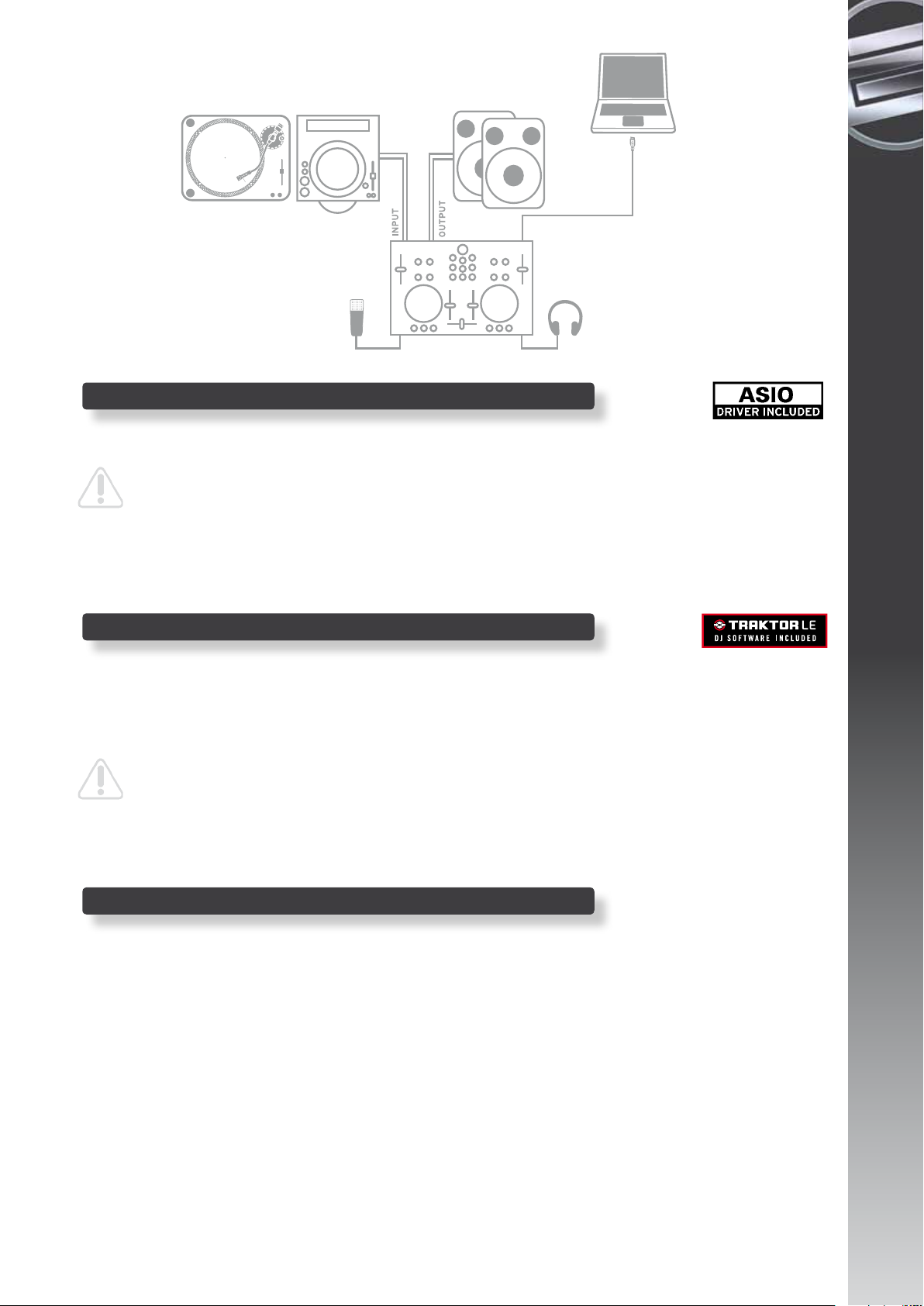
PHONO / LINE
AMP / SPEAKERS
MIC
HEADPHONES
3. ASIO Treiber Installation
Legen Sie die im Lieferumfang enthaltene Installations-CD in Ihr CD ROM Laufwerk. Ein
Installationsmenü wird automatisch gestartet.
HINWEIS!
Sollten Sie Ihre CD ROM Autostart-Funktion deaktiviert haben, öffnen Sie die Datei
Autorun.exe manuell auf der CD.
Drücken Sie auf die Schaltäche „ASIO-Treiber installieren“ um das Setup auszuführen.
Befolgen Sie nun die Anweisungen auf dem Bildschirm, um die ASIO-Treiber Installation durchzuführen. Als letzten Schritt sollten Sie, wie aufgefordert, den Computer neu starten, um die
Installation des ASIO-Treibers abzuschließen.
4. Traktor LE Software-Installation
Führen Sie die Autorun.exe auf der beiliegenden CD aus und warten Sie bis das Installationsmenü erscheint. Drücken Sie hier auf „Traktor LE“ um das Setup auszuführen. Das Traktor LE
Setup startet nun; bitte folgen Sie den Anweisungen auf dem Bildschirm um die Installation
auszuführen.
Bei erstmaliger Ausführung von Traktor LE öffnet sich ein Setup Wizard. Wählen Sie hier „Reloop“
als Hersteller und im unteren Auswahlmenü Ihre Digital Jockey Version aus, um das richtige Mapping zu laden.
Hinweis für Mac User:
Führen Sie die Traktor LE Installationsdatei auf der CD manuell aus.
DEUTSCH
Upgrade auf Traktor PRO.
Mit Ihrer beiliegenden Traktor LE Version haben Sie den Vorteil, die umfangreiche Traktor PRO
Version zum Vorzugspreis zu erwerben. Aktuelle Preiskonditionen erfahren Sie auf www.nativeinstruments.de.
5. Bedienung
Nachdem Sie den Controller angeschlossen und die Software installiert haben, können Sie nun
Traktor mit dem Digital Jockey 2 bedienen. Die Digital Jockey 2 Bedienoberäche für Traktor
PRO unterscheidet sich größtenteils zu Traktor LE in der Effekt- und 4-Deck-Steuerung. Bitte
beachten Sie hier auch die Bedienoberäche Traktor LE.
Ihr Digital Jockey 2 ist für Traktor PRO sehr umfangreich ausgelegt. Im Folgenden wird die volle Traktor Funktionsbelegung beschrieben. Bitte beachten Sie ebenfalls die vollständige Traktor
Software-Bedienungsanleitung die Sie im Traktor Menü aufrufen können.
B1. Play/Pause-Taste
Betätigen Sie diese Taste, um die Wiedergabe zu starten. Erneutes Drücken während der Wiedergabe ruft den Pause-Modus auf.
Shift: Play/Pause für Deck C/D [Traktor PRO]
B2.Cue-Taste
Hiermit rufen Sie den Cue-Punkt auf.
Shift: Cue-Punkt für Deck C/D. [Traktor PRO]
B3. CUP-Taste
Solange die CUP-Taste (Cue & Play) gehalten wird, spielt der Player den Track vom Cue-Punkt ab.
Shift: CUP-Taste für Deck C/D. [Traktor PRO]
7
Page 8
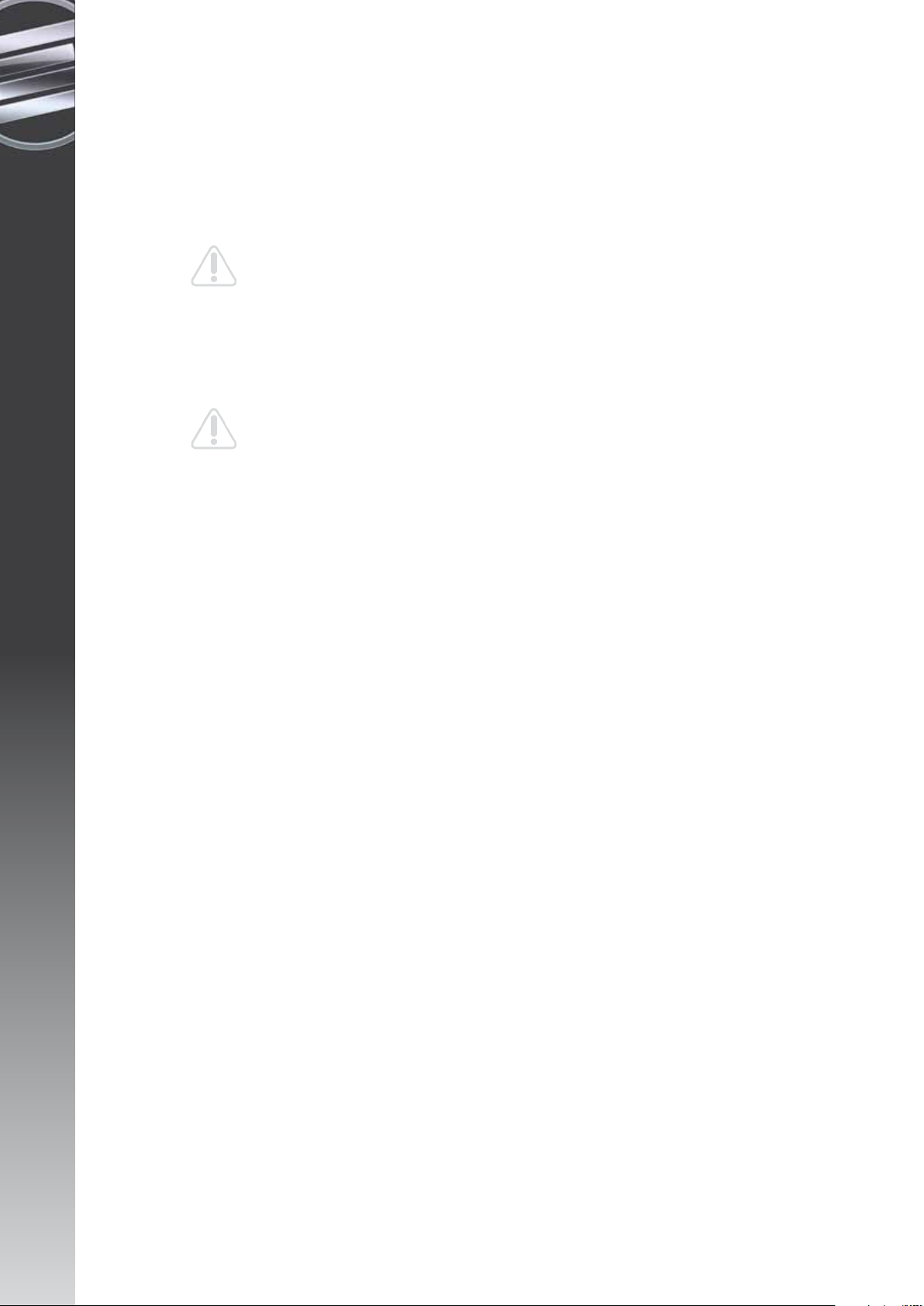
B4. Linefader
Mit dem Linefader wird die Kanallautstärke reguliert.
B5. Crossfader
Bei diesem Regler handelt es sich um einen Fader, mit dem Sie zwischen Deck A und Deck B
überblenden können.
B6. Jog Wheel
Die großen Jog Wheels können für diverse Funktionen eingesetzt werden, beispielsweise zum
Scratchen oder für die Pitch Bend Funktion. Bitte beachten Sie auch die Punkte B7 – B9. Besitzen
Sie eine Interface Edition, ist Ihr Jog Wheel berührungsempndlich, was ein präziseres Scratchen
erlaubt.
HINWEIS!
Ist keines der Jog Modi -B7 – B9- aktiviert, sind die Jog Wheels inaktiv, um ein versehentliches
Pitch Bending zu vermeiden.
B7. Jog Modus: Search
Durch Aktivieren der Search-Funktion ist ein schnelles Vor- oder Zurückspulen innerhalb des
Tracks möglich.
B8. Jog Modus: Scratch
Durch Drücken dieser Taste wird die Scratch-Funktion aktiviert.
HINWEIS!
Durch gleichzeitiges Drücken der Search & Scratch-Tasten wird der Pitch Bend Modus aktiviert.
B9. Jog Modus: FX Dry/Wet
Ist FX Dry/Wet aktiviert, können Sie mit dem Jog Wheel den Effekt ein- und ausblenden. Dieser
Modus doppelt sich mit dem Dry/Wet Regler -B30- für eine komfortable Effektmodulation.
DEUTSCH
B10. Pitchfader
Mit dem Pitchfader variieren Sie das Tempo des Tracks im gegebenen Pitch Bereich. In der Mittelstellung (0%) leuchtet die LED auf.
B11. Pitch Bend-Tasten
Durch Drücken der Pitch Bend Tasten wird das Tempo des Tracks kurzzeitig erhöht bzw. vermindert. Diese aus dem CD-Player Bereich bekannte Funktion simuliert ein Anschieben bzw. Abbremsen der Platte.
Shift: Im Browse Modus (siehe B20) dienen die Pitch Bend-Tasten bei gedrückter Shift-Taste
dazu, Ordner zu öffnen bzw. zu schließen.
B12. Key Lock-Taste
Durch Aktivieren der Key Lock-Taste wird die Tonhöhe gesperrt, d.h., dass bei verändertem Tempo die Tonhöhe gehalten wird.
Shift: Master-Taste. Durch Betätigen dieser Taste kann ein Deck als Master gewählt werden.
B13. Sync-Taste
Durch Betätigen der Sync-Taste wird das Tempo des jeweiligen Decks synchronisiert.
Shift: Sync-Funktion für Deck C/D. [Traktor PRO]
B14. Cue-Taste
Hiermit wird die Vorhörfunktion für das jeweilige Deck aktiviert.
Shift: Preview-Funktion. Mit dieser Taste können Sie einen Track aus dem Browser vorhören,
ohne das Lied in den Player laden zu müssen.
B15. Shift-Taste
Mit dieser Taste können Sie eine zweite Funktion eines Controller-Elements aufrufen. Auf der
Controller-Oberäche sind alle Shift-Funktionen in weiß hinterlegt.
B16. Gain-Regler
Mit dem Gain-Regler können Sie die Lautstärke eines Tracks anpassen.
8
B17. High-Regler
Mit diesem Regler lassen sich die Höhen einstellen.
Drücken des High-Reglers: High Kill-Funktion. Durch Drücken des High-Reglers können Sie die
Höhen herausltern.
Shift: Filter Funktion. Mit gehaltener Shift-Taste kann ein Filter moduliert werden.
Shift & Drücken des High-Reglers: Filter On. Durch gleichzeitiges Halten der Shift-Taste und
Drücken des High-Reglers aktivieren Sie den Filter.
B18. Mid-Regler
Mit diesem Regler lassen sich die Mitten einstellen.
Drücken des Mid-Reglers: Mid Kill-Funktion. Durch Drücken des Mid-Reglers ltern Sie die Mitten.
Shift: Key-Funktion. Mit gehaltener Shift-Taste lässt sich die Tonhöhe einstellen.
Shift & Drücken des Mid-Reglers: Key On. Durch gleichzeitiges Halten der Shift-Taste und Drü-
cken des Mid-Reglers lässt sich die Key-Funktion aktivieren.
Page 9
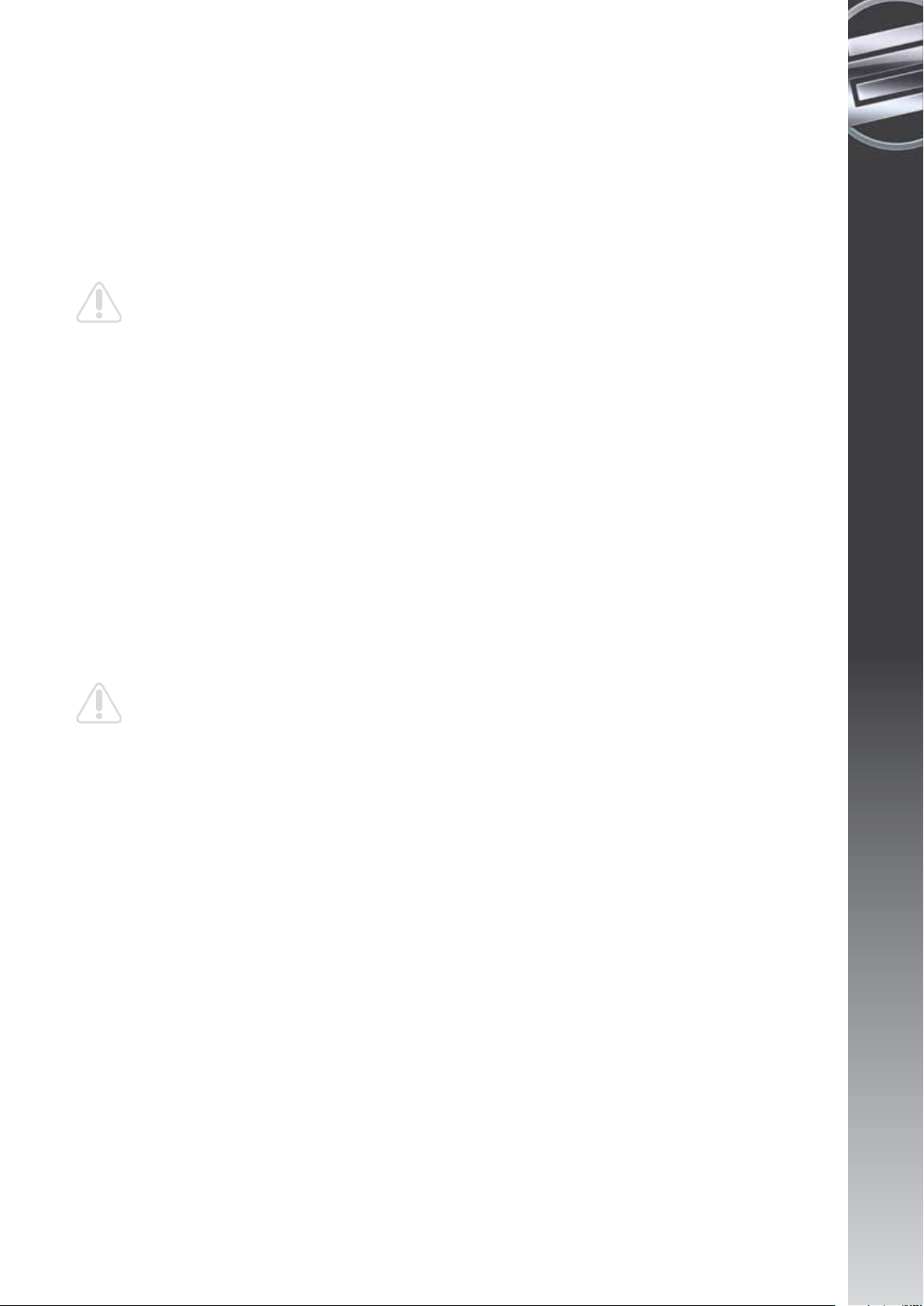
B19. Low-Regler
Mit diesem Regler lassen sich die Tiefen einstellen.
Drücken des Low-Reglers: Low Kill. Durch Drücken des Low-Reglers ltern Sie die Bässe.
Shift: Pan-Funktion. Mit gehaltener Shift-Taste lässt sich der Pan-Wert (Balance) einstellen.
[Traktor PRO]
Shift & Drücken des Low-Reglers:
Pan On. Durch gleichzeitiges Halten der Shift-Taste und Drücken des Low-Reglers lässt sich die
Pan-Funktion aktivieren.
B20. Trax Encoder
Mit dem Trax Encoder können Sie durch die Tracklist navigieren.
HINWEIS BROWSE MODE!
Durch Drücken auf den Trax Encoder aktivieren Sie den Browse Mode. Im Browse Mode können
Sie mit dem linken Jog Wheel durch die Baumstruktur und mit dem rechten Jog Wheel durch die
Tracklist navigieren. Durch Drücken der Shift- und Pitch Bend-Tasten +/- können Sie gewählte
Ordner schließen bzw. öffnen.
Drücken Sie erneut den Trax Encoder, um den Browse Modus zu verlassen.
Shift: Folder Search. Durch gehaltene Shift-Taste und Drehen des Trax Encoders wechseln Sie die
Ordner.
B21. Load A/B-Taste
Um ein Lied in den gewünschten Player zu laden, drücken Sie Load A für den linken bzw. Load B
für den rechten Player.
Shift: Load C/D. Um ein Lied in den gewünschten Player zu laden, drücken Sie Load C für den
linken bzw. Load D für den rechten Player. [Traktor PRO]
B22. Loop In/Set Cue-Taste
Durch Drücken der Loop In-Taste setzen Sie den Anfangspunkt eines manuellen Loops. Gleichzeitig wird auch ein Cue-Punkt gesetzt.
Shift: Loop In Deck C/D. Hier wird für Deck C/D der Loop In-Punkt gesetzt. [Traktor PRO]
DEUTSCH
B23. Loop Out/Reloop-Taste
Drücken Sie die Loop Out-Taste, um den Loop-Endpunkt zu setzen. Nun geht der Player in den
Loop-Modus über. Erneutes Drücken auf die Loop Out-Taste verlässt den Loop Out-Modus. Im
Wiedergabe-Modus ruft das Drücken der Loop Out-Taste einen zuvor gesetzten, manuellen Loop
auf (Reloop).
Shift: Loop Out C/D. Setzen des Loop Out-Punkts für Deck C/D. [Traktor PRO]
B24. Auto Loop-Taste
Mit der Auto Loop-Funktion können Sie durch Drücken einer Taste einen automatischen Loop
setzen ohne den Loop-Endpunkt manuell zu bestimmen. Die gewünschte Taktlänge kann vorher
eingestellt werden.
Shift: Auto Loop Deck C/D [Traktor PRO]
HINWEIS!
Mit gehaltener Shift-Taste und Drehen des Dry/Wet-Reglers -B30- können Sie die Autotaktlänge
variieren.
B25. Loop Active-Anzeige
Die Loop Active-Taste leuchtet auf, wenn ein Loop aktiv ist.
Shift: FX Select (Advanced Mode). Im Advanced Effect-Modus kann mit dieser Taste durch die
Effekte gewechselt werden. [Traktor PRO]
B26. FX/Value 1-3 Encoder [Traktor PRO]
Je nach eingestelltem Effekt können mit diesen Reglern die Parameter 1-3 eingestellt werden.
Shift: FX Select 1-3 im Chained Effekt-Modus können mit den Encodern die Effekte für die Bänke
1-3 gewählt werden. [Traktor PRO]
B27. Activate 1 - 2-Tasten
Hiermit kann, je nach gewähltem Effekt, Parameter 1 oder 2 aktiviert werden.
B28. Activate 3-Taste [Traktor PRO]
Hiermit kann je nach gewähltem Effekt Parameter 3 aktiviert werden.
Shift: FX 1. Hiermit wird die Effektbank der Player-Seite A zugewiesen und aktiviert.
[Traktor PRO]
B29. FX On Advanced Mode
Im Advanced Effekt-Modus wird mit dieser Taste der Effekt aktiviert.
Shift: FX 2. Hiermit wird die Effektbank der Player-Seite B zugewiesen und aktiviert.
[Traktor PRO]
B30. Dry/Wet-Drehregler
Mit dem Dry/Wet-Drehregler kann der Effektanteil ein- und ausgeblendet werden.
Shift: Loop +/-. Mit gehaltener Shift-Taste und durch Drehen des Dry/Wet-Encoders kann die Au-
to-Loop- Taktlänge variiert werden.
9
Page 10
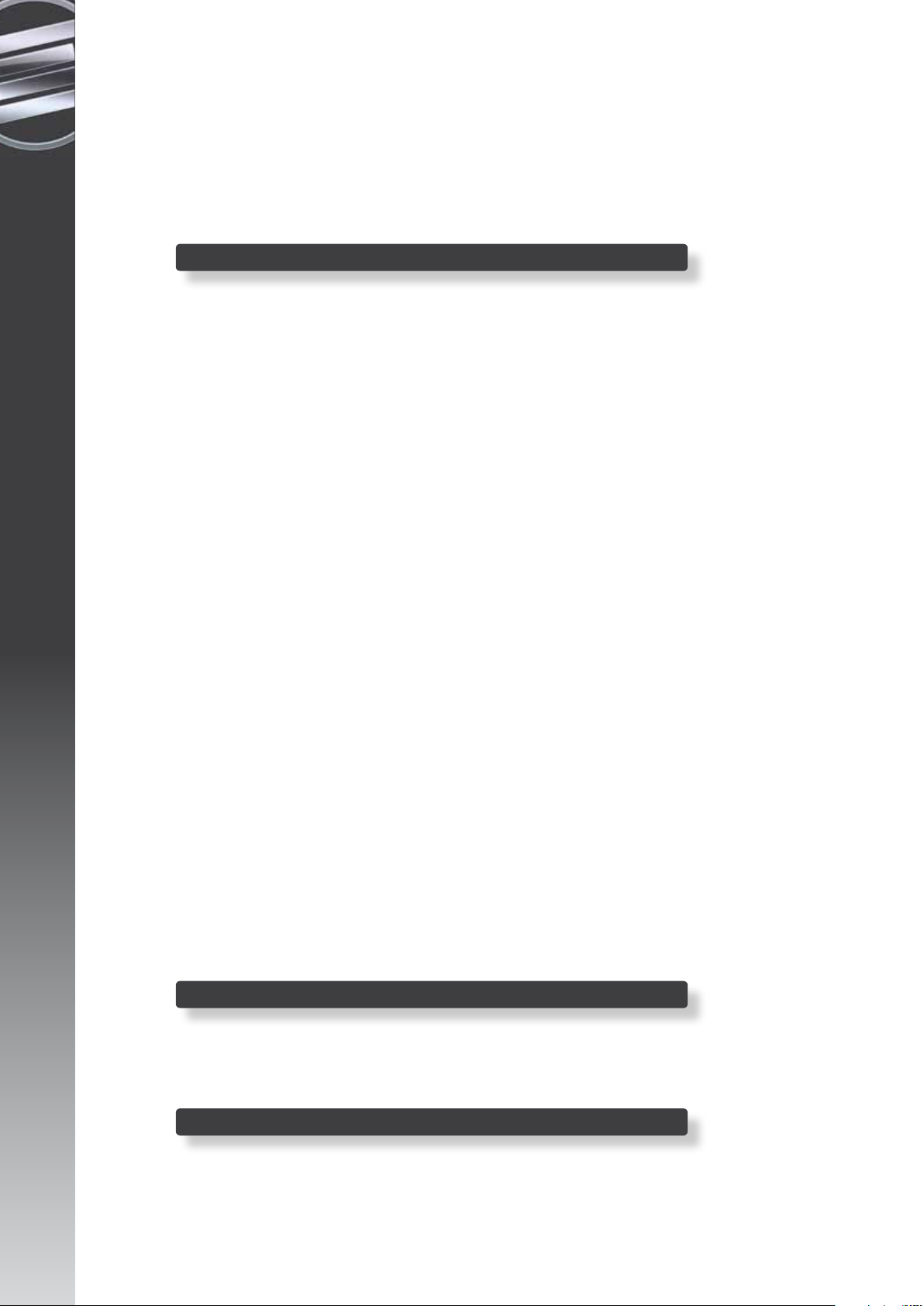
B31. Master-Lautstärke
Mit diesem Regler können Sie die Master-Ausgangslautstärke einstellen.
B32. Headphones-Lautstärke
Mit diesem Regler können Sie die Lautstärke Ihres Kopfhörers einstellen.
B33. Cue Mix-Überblendung
Mit dem Cue Mix-Regler können Sie einen Vorab-Mix im Kopfhörer simulieren. Dabei wird in rechter Stellung das Master-Signal und in linker Stellung das Cue Signal gehört.
B34. Kensington Lock
Genormter Anschluss zur Diebstahlsicherung.
VORDER.- & RÜCKSEITE
B35. 6,3 mm Mikrofonanschluss
An diese Anschlussbuchse können Sie ein Mikrofon mit 6,3 mm Klinkenstecker anschließen.
B36. Mikrofon-Equalizer
Mit diesem Equalizer ist es möglich den Klang Ihres Mikrofons einzustellen.
B37. Record Gain
Hiermit stellen Sie den Aufnahmepegel (Record) ein.
B38. 6,3 mm Kopfhöreranschluss
An diese Anschlussbuchse können Sie einen Kopfhörer mit 6,3 mm Klinkenstecker anschließen.
B39. Kopfhörer-Equalizer
Mit diesem Equalizer ist es möglich den Klang Ihres Kopfhörers einzustellen.
DEUTSCH
B40. Crossfader-Kurve
Mit diesem Regler können Sie die Überblendkurve justieren. Von einer gleichmäßig ansteigenden
Kurve bis hin zu einer harten Einstellung ist die Kurve stufenlos einstellbar.
B41. Netzkabel-Zugentlastung
Das Kabel wird hiermit vom Zug entlastet.
B42. Netzteilanschluss
An diese Buchse können Sie das Netzteil des Digital Jockey 2 anschließen.
B43. Ein/Aus-Schalter
Mit diesem Schalter lässt sich Ihr Digital Jockey 2 ein- bzw. ausschalten.
B44. USB-Anschluss
Schließen Sie hier Ihr USB-Kabel an.
B45. Audio-Ausgang (Master)
Verbinden Sie hier Ihre Haupt-Soundanlage mit einem Cinch-Kabel.
B46. Audio-Eingang
Sie können eine externe Soundquelle (z.B. CD-Player, Plattenspieler) an diese Eingangsbuchse
anschließen.
B47. Phono/Line-Wahlschalter
Je nach angeschlossener Soundquelle können Sie hier den Phono-Vorverstärker de-/aktivieren.
B48. Frei zuweisbarer MIDI-Switch
Dieser MIDI-Schalter steht dem Benutzer zur freien Zuweisung zur Verfügung.
B49. GND-Erdungsschraube
Schließen Sie das Erdungskabel Ihres Plattenspielers an diese Erdungsschraube an.
10
Minimale Systemanforderungen
PC: Mac:
- Windows XP (Service Pack 2), Vista (32-Bit) - Mac OS 10.4
- Pentium III, 1 GHz oder Athlon XP 1,4 GHz - G4 1,5 GHz oder Intel Core Duo Familie
- 512 MB RAM - 512 MB RAM
Support & Download
Prüfen Sie regelmäßig die Seiten www.digital-jockey.dj und www.reloopdj.com/forum, um Firmware Updates oder neue Mappings herunterladen zu können. Auch Video Tutorials und Support
stehen Ihnen hier zur Verfügung.
Page 11

OPERATION MANUAL
Congratulations on purchasing the Digital Jockey 2. Thank
you for placing your trust in our disc jockey technology. Before operating
this equipment we ask you to carefully study and observe all instructions.
Please remove the Digital Jockey 2 from its packaging. Before initial
operation please make sure that the device has not been visibly damaged during
transport. If you detect any damage to the power cable or the casing, do not
operate the device and contact your specialised dealer.
In order to protect the Digital Jockey 2 the device has been supplied with a protective foil. Please
remove this foil before initial operation.
SAFETY INSTRUCTIONS
CAUTION!
Please exercise particular caution when handling 240 V power voltage. This
voltage rating may lead to a critical electrical shock! Any damage caused by
the non-observance of this operation manual excludes any warranty claims.
The manufacturer is not liable for any damage to property or for personal
injury caused by improper handling or non-observance of the safety
instructions.
• This device has left the factory in perfect condition. To maintain this condition and to ensure
a risk-free operation the user must observe the safety instructions and warnings contained in
this operation manual.
• For reasons of safety and certication (CE) the unauthorised conversion and/or modication of
the device is prohibited. Please note that in the event of damage caused by the manual modi-
cation to this device any warrantyclaims are excluded.
• The inside of the device does not contain any parts which require maintenance, with the excep-
tion of wear parts that can be exchanged from the outside. Only qualied staff must carry out
maintenance, otherwise warranty does not apply!
• The Fuse must exclusively be exchanged against fuses of the same class, with the same trigger
features and nominal current rating.
• Make sure that the power will only be supplied after the device has been fully set up. Always
plug in the mains plug last. Ensure that the mains switch is in the “OFF” position when connecting the device to power.
• Only use cables that comply with regulations. Observe that all jacks and bushes are tightened
and correctly hooked up. Refer to your dealer if you have any questions.
• Ensure that when setting up the product the mains cable is not squashed or damaged by sharp
edges.
• Prevent the mains cable from coming into contact with other cables! Exercise great care when
handling mains cables and connections. Never touch these parts with wet hands!
• Connect the power cable exclusively to appropriate shock-proof outlets. The only supply point
to be used is a supply outlet in accordance with specications of the public supply network.
• Disconnect the device from the supply outlet when not in use and before cleaning! Be sure to
hold the mains plug by the body. Never pull the mains cord!
• Position the device on a horizontal and stable low-ame base.
• Avoid any concussions or violent impact when installing or operating the device.
• When selecting the location of installation make sure that the device is not exposed to exces-
sive heat, humidity, and dust. Be sure that no cables lie around openly. You will endanger your
own safety and that of others!
• Do not rest any containers lled with liquid that could easily spill onto the device or in its immediate vicinity. If, however, uids should access the inside of the device, immediately disconnect
the mains plug. Have the device
• checked by a qualied service technician before re-use. Damage caused by uids inside the
device is excluded from the warranty.
• Do not operate the device under extremely hot (in excess of 35° C) or extremely cold (below
5° C) conditions. Keep the device away from direct exposure to the sun and heat sources such
as radiators, ovens, etc. (even
• during transport in a closed vehicle). Never cover the cooling fan or vents. Always ensure suf-
cient ventilation.
• The device must not be operated after being taken from a cold environment into a warm en-
vironment. The condensation caused hereby may destroy your device. Do not switch on or
operate the device until it has reached
• ambient temperature!
• Controls and switches should never be treated with spray-on cleaning agents and lubricants.
This device should only be cleaned with a damp cloth. Never use solvents or cleaning uids with
a petroleum base for cleaning.
• When relocating, the device should be transported in its original packaging.
• When starting operation, the faders and volume controls of your amplier must be set to mi-
nimum level. Bring the loudspeaker switches into the “OFF” position. Wait between 8 to 10
seconds before increasing the volume to avoid shot noise created by transient effect, which
could cause damage to loudspeakers and the diplexer.
• Devices supplied by voltage should not be left in the hands of children. Please exercise particular care when in the presence of children.
• At commercial facilities the regulations for the prevention of accidents as stipulated by the
organization of professional associations must be observed.
• At schools, training facilities, hobby and self-help workshops the operation of the device must
be monitored with responsibility by trained staff.
ENGLISH
11
Page 12

• Keep this operation manual in a safe place for later reference in the event of questions or
problems.
APPLICATION IN ACCORDANCE WITH REGULATIONS
• This device is a professional DJ MIDI controller with integrated 4 channel soundcard that can
control software. The device should be connected via USB cable to a computer.
• This product is authorised for connection to 240 V, 50 Hz AC and is designed exclusively for
indoor application.
• If the device is used for any other purposes than those described in the operation manual,
damage can be caused to the product, leading to exclusion of warranty rights. Moreover, any
other application that does not comply with the specied purpose harbours risks such as short
circuit, re, electrical shock, etc.
• The serial number determined by the manufacturer must never be removed to uphold the
warranty rights.
MAINTENANCE
• Check the technical safety of the device regularly for damage to the mains cord or the casing,
as well as for wearout of wear parts such as rotary knobs and sliding faders.
• If it is to be assumed that a safe operation is no longer feasible then the device must be discon-
nected and secured against accidental use. Always disconnect the mains plug from the outlet!
• It must be assumed that a safe operation is no longer feasible if the device bears visible de-
fects, if the device no longer functions, following longer storage under unfavourable conditions
or after major transport stress.
1. Designations
ENGLISH
B8
B7
B6
B31
B32
B14B13 B12 B15 B16 B20
B33B21 B17 B18
B22
B23
B25 B28 B29 B10B30B24 B19
B11
12
B3
B1. Play/Pause Button (Shift: Deck C/D) [Traktor PRO]
B2. Cue Button (Shift: Deck C/D) [Traktor PRO]
B3. CUP Button (Shift: Deck C/D) [Traktor PRO]
B4. Linefader
B5. Crossfader
B6. Jog Wheel
B7. Search Button
B8. Scratch Button
B9. FX Dry/Wet Button
B10. Pitchfader
B11. Pitch Bend Button (Shift: Close/Open Folder)
B2 B1 B4 B9 B5
Page 13

B12. Key Lock Button
B13. Sync Button (Shift: C/D) [Traktor PRO]
B14. Cue Button (Shift: Preview)
B15. Shift Button
B16. Gain Knob
B17. EQ High Knob (Shift: Filter)
B18. EQ Mid Knob (Shift: Key)
B19. EQ Low Knob (Shift: Shift: Pan) [Traktor PRO]
B20. Trax Encoder (Shift: Folder)
B21. Load Button (Shift: Deck C/D Button) [Traktor PRO]
B22. Loop In / Set Cue Button (Shift: Loop In Button Deck C/D) [Traktor PRO]
B23. Loop Out / Reloop Button (Shift: Loop Out Deck C/D) [Traktor PRO]
B24. Auto Loop Button (Shift: Auto Loop Deck C/D) [Traktor PRO]
B25. Loop Active Display (Shift: FX Select Advanced Mode) [Traktor PRO]
B26. FX Value 1-3 Encoder (Shift: FX Select 1-3)
B27. Activate 1-2 Buttons
B28. Activate 3 Button (Shift: FX 1 Routing Button) [Traktor PRO]
B29. FX On Advanced Mode (Shift: FX 2 Routing Button) [Traktor PRO]
B30. Dry/Wet Turning Knob (Shift: Auto Loop Increase/Decrease)
B31. Master Volume
B32. Headphones Volume
B33. Cue Mix Fading
B34. Kensington Lock
Designations only for the Interface Edition:
B35 B40B37 B39B36 B38
B35. 6.3 mm Microphone Input
B36. Microphone Equalizer
B37. Record Gain
B38. 6.3 mm Headphones Input
B39. Headphones Equalizer
B40. Crossfader Curve
B41 B45B42 B46B43 B44 B48B47
B41. Mains Cord Strain Relief
B42. Mains Connection
B43. On/Off Button
B44. USB Port
B45. Audio Output (Master)
B46. Audio Input
B47. Phono/Line Switch
B48. Freely Assignable MIDI Switch
B49. GND Grounding Screw
ENGLISH
B49
B34
13
Page 14

B50
B51
B52
B53
B54
Differences for Traktor LE
B50. FX Value Knob (Shift: Effect Select)
B51. Activate Buttons
B52. Tempo Fine Knob (Shift: Effect Select)
B53. Tap Button
B54. Effect On Button
1. First Steps
Remove the Digital Jockey 2 from its packaging. In order to protect the Digital Jockey 2 the
device has been supplied with a protective foil. Please remove this foil before initial operation.
Now connect the mains adapter to the DC jack -B42- on the device‘s backside. Turn on the device
via the On/Off button -B43-. The Load A and Load B buttons should light up. Please connect the
provided USB cord to the controller and a free USB port of your computer.
ENGLISH
When connecting the Digital Jockey 2 for the rst time the following message should appear on
your monitor, as seen under Windows.
a) New hardware found –
Digital Jockey
The last message on your monitor should be the following.
b) New hardware found Your new hardware is installed and ready to use.
14
The controller will automatically be recognised under Windows XP, Vista and Mac OSX without
the need for special drivers. Now your hardware is appropriately installed.
Page 15

2. Peripheral Connections [Only Interface Edition]
Your Digital Jockey 2 Interface Edition features an integrated professional audio interface. There-
fore an additional external or integrated PC sound card is not necessary. Below you can nd a list
of all possible connections.
a) Output Connection (rear panel) -B45Here you can plug in your main stereo system, for example an amplier or active speakers.
b) Input Connection (rear panel) -B46You can connect a playback device to this input, like a turntable or a CD player, for example, in
order to integrate external players in your setup.
NOTE!
Next to the input there is a Phono/Line switch -B47- that has to be adjusted according to the
connected source.
c) Microphone input (front panel) -B35Here you can plug in a regular dynamic microphone. Via the microphone equalizer -B36- it is
possible to adjust the microphone‘s sound characteristics.
d) Headphones input (front panel) -B38Connect your headphones to this jack. Via the headphones equalizer -B39- it is posible to adjust
the headphones‘ sound characteristics.
NOTE!
As the Reloop Digital Jockey 2 Interface Edition is not a stand-alone device the inputs and
outputs are only functional in combination with computer and software.
PHONO / LINE
MIC
AMP / SPEAKERS
HEADPHONES
3. ASIO Driver Installation [Only Interface Edition]
Put the provided installation CD in your CD ROM drive. An instsallation menu will start automatically.
NOTE!
If your CD ROM auto start function has been disabled you can manually open the autorun.exe
le on your CD.
ENGLISH
Click on the „Install ASIO Driver“ button in order to carry out the setup. Please follow the messages displayed on screen in order to carry out the ASIO driver installation. As last step you should
reboot your computer in order to complete the ASIO driver installation.
15
Page 16

4. Traktor LE Software Installation
Carry out the Autorun.exe on the provided CD and wait until the installation menu pops up. Click
on „Traktor LE“ in order to carry out the setup. The Traktor LE setup will start now; please follow
the instructions on screen in order to carry out the installation. When carrying out Traktor LE
for the rst time a setup wizard will open up. Please choose „Reloop“ as manufacturer and in
the context-menu below select your Digital Jockey Version in order to load the correct mapping.
Note for Mac users:
Please manually execute the Traktor LE installation le on the provided installation disc.
Upgrade for Traktor Pro
With the provided Traktor LE version you have the benet of purchasing the extensive Traktor
Pro version at a preferential proce. Current conditions regarding the prices can be found on www.
native-instrumetns.com.
5. Operation
After the controller has been connected and the software has been installed you can control
Traktor with the Digital Jockey 2. Compared to Traktor LE the Digital Jockey 2‘s user interface for
Traktor Pro mainly differs in the effect and 4 deck operation. Please also see the user interface
for Traktor LE.
Your Digital Jockey 2 has been optimized extensively for Traktor PRO. Below Traktor‘s full function assignment will be and described. Please also follow the complete Traktor instruction manual
that can be found on the provided CD.
B1. Play/Pause Button
Push this button in order to start playback. Pushing the button again during playback will activate the pause mode.
Shift: Play/Pause for Deck C/D. [Traktor PRO]
B2. Cue Button [Traktor PRO]
With this button you can access the cue point.
Shift: Cue ponit for Deck C/D. [Traktor PRO]
B3. CUP Button
As long as you push and hold the CUP button (Cue & Play) the player will start the track from the
cue point.
Shift: CUP Button for Deck C/D. [Traktor PRO]
B4. Linefader
It is possible to adjust the channel‘s volume with the linefader.
ENGLISH
B5. Crossfader
With this controller is a fader that enables you to fade between Deck A and Deck B.
B6. Jog Wheel
The large jog wheels can be used for several functions such as scratching and the pitch bend
function. Please also note items B7 – B9. If you own an Interface Edition your jog wheels are
touch-sensitive allowing a more precise scratching ability.
NOTE!
If no jog mode -B7 – B9- has been chosen the jog wheels are inactive in order to avoid an
accidental pitch bending.
B7. Jog Mode: Search
By activating the search function it is possible to fast forward and rewind within a track.
B8. Jog Mode: Scratch
By pushing this button the scratch function will be activated.
NOTE!
By simultaneously pushing the search and scratch buttons the pitch bend mode will be activated.
16
B9. Jog Modus: FX Dry/Wet
If Dry/Wet has been activated it is possible to fade the effect in and out by using the jog wheel.
This mode is doubled by the Dry/Wet Turning Knob -B30- for comfortable effect modulation.
B10. Pitchfader
With the Pitchfader you can vary the track‘s pitch in the given pitch range. In the middle position
(0%) the LED will be illuminated.
B11. Pitch Bend Buttons
By pushing the pitch bend buttons the track‘s pitch will temporarily be increased and decreased
respectively. This function that is also known from CD players simulates the pushing and stopping
of a record.
Page 17

Shift: While holding the shift button and pushing the pitch bend buttons simultaneously when in
browse mode (also see B20) it is possible to open and close folders respectively.
B12. Key Lock Button
By activating the Key Lock Button the tone pitch will be disabled. This way the original tone pitch
will be kept when changing the track‘s speed.
Shift: Master Button. By pushing this button it is possible to choose one deck as master.
B13. Sync Button
By pushing the Sync Button the corresponding deck‘s pitch will be synchronized.
Shift: Sync function for Deck C/D. [Traktor PRO]
B14. Cue Button
Via this button the monitoring function for the respective deck will be activated.
Shift: Preview function. With this button you can monitor a track from the browser without having
to load it via the player.
B15. Shift Button
With this button it is possible to access a contoller element‘s second function. On the controller‘s
surface all shift functions are displayed in white captions.
B16. Gain Knob
With the gain knob you can adjust a track‘s volume.
B17. High Knob
With this knob you can adjust the high frequencies.
Pushing the High Knob: High Kill function. By pushing the High Knob you can lter out the high
frequencies.
Shift: Filter function. While additionally holding the shift button a lter can be modulated.
Shift & Pushing the High Knob: Filter On. By simultaneously holding the shift button and pushing
the High Knob you will activate the lter.
B18. Mid Knob
With this knob you can adjust the mid frequencies.
Pushing the Mid Knob: Mid Kill function. By pushing the Mid Knob you can lter out the mid frequencies.
Shift: Key function. While additionally holding the shift button the tone pitch can be adjusted.
Shift & Pushing the Mid Knob: Key On. By simultaneously holding the shift button and pushing
the Mid Knob you will activate the key function.
ENGLISH
B19. Low Knob
With this knob ou can adjust the low frequencies.
Pushing the Low Knob: Low Kill. By pushing the Low Knob you can lter the bass frequencies.
Shift: Pan function. While additionally holding the shift button it is possible to adjust the pan
value (balance).[Traktor PRO]
Shift & Pushing the Low Knob: By simultaneously holding the shift button and pushing the Low
Knob you will activate the Pan function.
B20. Trax Encoder
With the Trax Encoder it is possible to navigate through the tracklist.
NOTE BROWSE MODE!
By pushing the Trax Encoder the Browse Mode will be activated. In Browse Mode you can navigate through the tree structure by using the left jog wheel. The right jog wheel can be used in
order to navigate through the track list. By pushing the shift and pitch bend buttons +/- you
can open and close chosen folders respectively. By pushing the Trax Encoder once more you
will exit Browse Mode.
Shift: Folder Search. By holding the shift button and turning the Trax Encoder you can change
between folders.
B21. Load A/B Button
In order to load a track onto a desired player push the Load A for the left and Load B for the right
player.
Shift: Load C/D. In order to load a track onto a desired player push the Load C for the left and
Load D for the right player. [Traktor PRO]
B22. Loop In/Set Cue Button
By pushing the Loop In button you will set the starting point of a manual loop. Simultaneously a
cue point will be set.
Shift: Loop In Deck C/D. Here you can set a loop in point for deck C/D. [Traktor PRO]
B23. Loop Out/Reloop Button
Push the loop out button in order to set a loop ending point. Now the player will change to loop
mode. By pushing the loop out button again you will leave the loop out mode. When pushing the
loop out button in playback mode you will call up a previously set manual loop (Reloop).
Shift: Loop Out C/D. Setting a loop out point for deck C/D. [Traktor PRO]
17
Page 18

B24. Auto Loop Button
With the Auto Loop function you can set an automatic loop with the push of a button without
having to set the loop ending point manually. The desired bar length can be adjusted beforehand.
Shift: Auto Loop Deck C/D. [Traktor PRO]
Note!
By holding the shift button and turning the Dry/Wet Encoder -B30- you can vary the auto bar
length.
B25. Loop Active Display
If a loop is active this button will be illuminated.
Shift: FX Select (Advanced Mode). In Advanced Effect mode you can switch through the effects
by using this button. [Traktor PRO]
B26. FX/Value 1-3 Encoder [Traktor PRO]
Depending on the chosen effect it is possible to adjust the parameters 1-3 with this controller.
Shift: FX Select 1-3. In Chained Effect mode you can choose the effects for banks 1-3 with the
encoders. [Traktor PRO]
B27. Activate 1-2 Buttons
Depending on the selected effect you can activate parameter 1 or 2 with these buttons.
B28. Activate 3 Button [Traktor PRO]
Depending on the selected effect you can activate parameter 3 with this button.
Shift: FX 1. With this functoin it is possible to assign and activate the effect bank for player A.
[Traktor PRO]
B29. FX On Advanced Mode
By using this button in advanced effect mode you can activate the effect.
Shift: FX 2. With this function it is possible to assign and activate the effect bank for player B.
[Traktor PRO]
B30. Dry/Wet Encoder
With the Dry/Wet encoder the effect rate can be faded in and out.
Shift: Loop +/-. By holding the shift button and simultaneously turning the Dry/Wet Encoder it is
possible to vary the Auto Loop bar length.
B31. Master Volume
With this controller the master output volume can be adjusted.
B32. Headphones Volume
With this controller the headphones volume can be adjusted.
B33. Cue Mix Fading
With the Cue Mix controller you can simulate a pre-mix via the headphones. In the right position
you can hear the master signal and in the left position you can hear the cue signal.
ENGLISH
B34. Kensington Lock
Standardized connection for theft protection.
B35. 6.3 mm Microphone Jack
You can connect a microphone with a 6.3 mm jack to this input.
B36. Microphone Equalizer
With this equalizer it is possible to adjust the microphone‘s sound characteristics.
B37. Record Gain
Adjust the record level via this controller.
B38. 6.3 mm Headphones Input
You can connect headphones with a 6.3 mm jack to this input.
B39. Headphones Equalizer
With this equalizer it is possible to adjust the headphones‘ sound characteristics.
18
B40. Crossfader Curve
With this controller you can adjust the crossfading curve. The curve is steplessly adjustable from
a constantly increasing curve up to a hard adjustment.
B41. Mains Cord Strain Relief
With this the cord will be relieved from strain.
B42. Mains Connection
You can connect the Digital Jockey 2‘s mains adapter to this connection.
B43. On/Off Button
With this button ou can turn the Digital Jockey 2 on and off respectively.
B44. USB Port
Connect your USB cord to this input.
Page 19
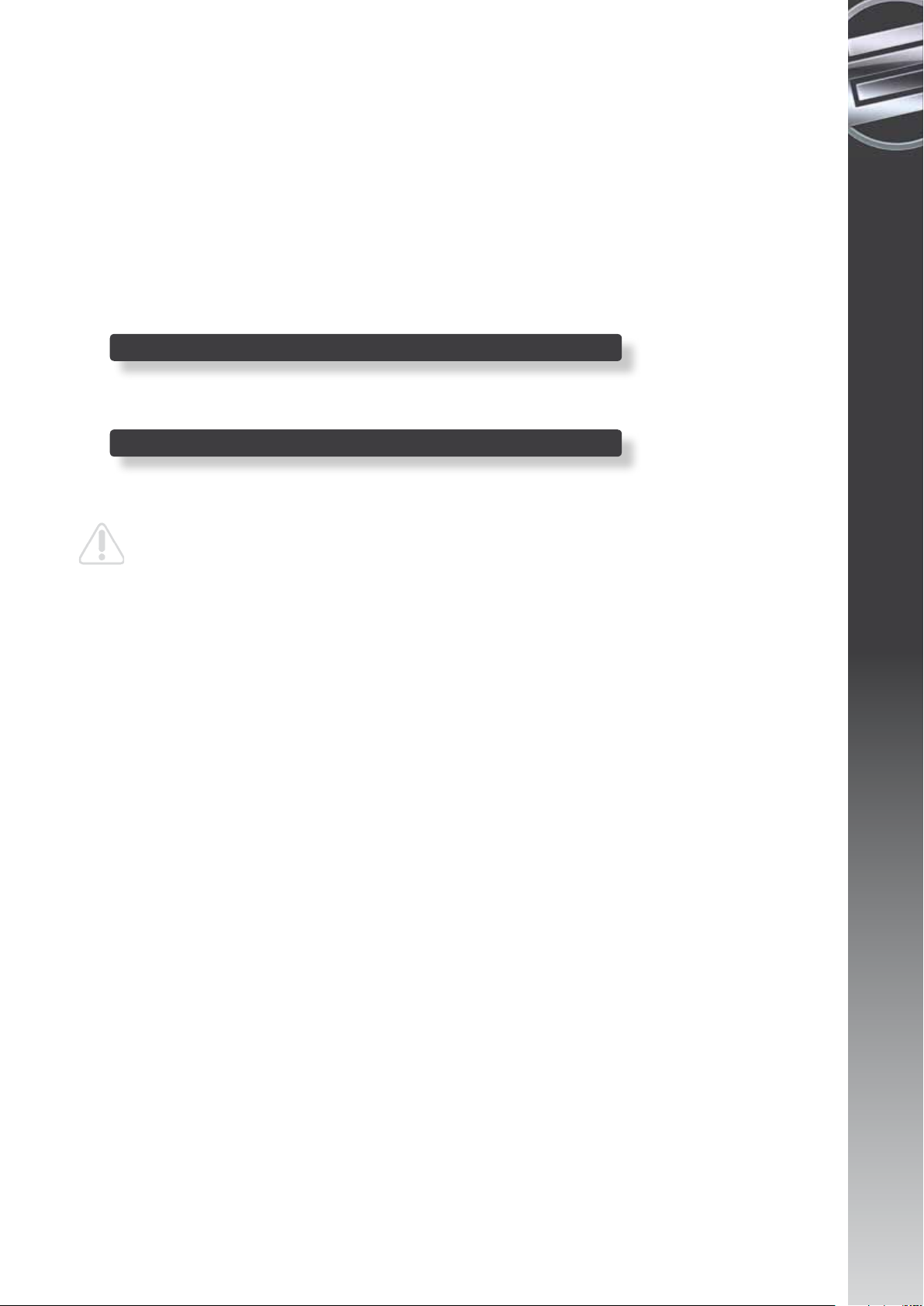
Only Interface Edition:
B45. Audio Output (Master)
Connect your main sound system via RCA cord to this output.
B46. Audio Input
An external sound source (e.g. CD player, turntable) can be connected to this input.
B47. Phono/Line Switch
Depending on the connected sound source you can de-/activate the phono pre-amp.
B48. Freely Assignable MIDI Switch
For free assignments this MIDI switch is at the user‘s disposal.
B49. GND Grounding Screw
Connect your turntable‘s grounding cable to this screw.
Minimum system requirements PC:
- Windows XP (Service Pack 2), Vista (32 bit)
- Pentium III, 1 GHz or Athlon XP 1.4 GHz
- 512 MB RAM
Minimum system requirements Mac:
- Mac OS 10.4
- G4 1.5 GHz or Intel Core Duo Family
- 512 MB RAM
Support & Download
Please go regularly to www.digital-jockey.dj and www.reloopdj.com/forum in order to download
new rmaware updates or new mappings. Video tutorials and support are also at your disposal.
ENGLISH
19
Page 20

FRANCAIS
20
MODE D‘EMPLOI
Nous vous félicitons d’avoir choisi la console Reloop Digital Jockey 2, preuve de la conance
que vous accordez à notre technologie pour Disc Jockey. Avant la mise en service, nous vous
prions de lire attentivement ce mode d’emploi et de respecter les instructions pendant
l’utilisation.
Retirez la Reloop Digital Jockey 2 de son emballage. Avant la première mise en
service, vériez le bon état de l’appareil. Si le boîtier ou le câble sont
endommagés, n’utilisez pas l’appareil et contactez votre revendeur.
An de protéger l‘appareil, la console Digital Jockey 2 a été emballée dans un lm plastique.
Veuillez l‘enlever avant la première mise en service.
CONSIGNES DE SÉCURITÉ
ATTENTION !
Soyez particulièrement vigilant lors des branchements avec la tension
secteur 240 V. Une décharge électrique à cette tension peut être mortelle !
La garantie exclu tous les dégâts dus au non-respect des instructions de ce
mode d’emploi. Le fabricant décline toute responsabilité pour les dégâts
matériels et personnels dus à un usage incorrect ou au non-respect des
consignes de sécurité.
• Cet appareil a quitté l’usine de fabrication en parfait état. An de conserver cet état et assurer
la sécurité de fonctionnement, l’utilisateur doit absolument respecter les consignes de sécurité et les avertissements indiqués dans ce mode d’emploi.
• Pour des raisons de sécurité et de certication (CE), il est interdit de transformer ou modier
cet appareil. Tous les dégâts dus à une modication de cet appareil ne sont pas couverts par
la garantie.
• Le boîtier ne contient aucune pièce nécessitant un entretien, à l’exception de pièces d’usure
pouvant être remplacées de l’extérieur. La maintenance doit exclusivement être effectuée par
du personnel qualié an de conserver les droits de garantie !
• Les fusibles doivent uniquement être remplacés par des fusibles de même type, dotés de ca-
ractéristiques de déclenchement et d’un ampérage identique.
• Veillez à n’effectuer le raccordement secteur qu’une fois l’installation terminée. Branchez toujours la che secteur en dernier. Vériez que l’interrupteur principal soit sur „OFF“ avant de
brancher l’appareil.
• Utilisez uniquement des câbles conformes. Veillez à ce que toutes les ches et douilles soient
bien vissées et correctement connectées. Si vous avez des questions, contactez votre revendeur.
• Veillez à ne pas coincer ou endommager le cordon d’alimentation par des rêtes tranchantes
lorsque vous installez l’appareil.
• Prenez garde à ce que le cordon électrique n‘entre pas en contact avec d‘autres câbles et soyez
prudent lorsque vous manipulez des lignes ou des prises électriques. Ne touchez jamais ces
éléments avec des mains humides!
• Insérez uniquement le cordon d’alimentation dans des prises électriques de sécurité. La source
de tension utilisée doit uniquement être une prise électrique en ordre du réseau d’alimentation
publique.
• Débranchez l’appareil lorsque vous ne l’utilisez pas ou pour le nettoyer ! Pour débrancher
l’appareil, tirez toujours sur la prise, jamais sur le câble !
• Placez l’appareil sur une surface plane, stable et difcilement inammable. En cas de larsen,
éloignez les enceintes de l’appareil.
• Évitez tous les chocs et l’emploi de la force lors de l’installation et l’utilisation de l’appareil.
• Installez l’appareil dans un endroit à l’abri de la chaleur, de l’humidité et de la poussière. Ne
laissez pas traîner les câbles pour votre sécurité personnelle et celle de tiers!
• Ne placez jamais des récipients de liquides susceptibles de se renverser sur l’appareil ou à
proximité directe. En cas d’inltration de liquides dans le boîtier, retirez immédiatement la
che électrique. Faites contrôler l’appareil par un technicien qualié avant de le réutiliser. La
garantie exclu tous les dégâts dus aux inltrations de liquides.
• N’utilisez pas l’appareil dans un environnement extrêmement chaud (plus de 35°C) ou froid
(sous 5° C). N’exposez pas l’appareil directement aux rayons solaires ou à des sources de chaleur telles que radiateurs, fours, etc. (également valable lors du transport). Veillez à ne pas obs-
truer les ventilateurs ou les fentes de ventilation. Assurez toujours une ventilation convenable.
• N’utilisez pas l’appareil lorsqu’il est amené d’une pièce froide dans une pièce chaude. L’eau de
condensation
atteint la température ambiante !
• Ne nettoyez jamais les touches et curseurs avec des produits aérosols ou gras. Utilisez unique-
ment un chiffon légèrement humide, jamais de solvants ou d’essence.
• Utilisez l’emballage original pour transporter l’appareil.
• Réglez d’abord les curseurs de réglage et de volume de votre ampli au minimum et les interrupteurs des enceintes sur „OFF“. Attendez 8 à 20 secondes avant d’augmenter le volume an
d’éviter l’effet de Schottky,susceptible d’endommager les enceintes et le diviseur de fréquence.
• Les appareils électriques ne sont pas des jouets. Soyez particulièrement vigilants en présence
d’enfants.
• Les directives de prévention des accidents de l’association des fédérations professionnelles
doivent être respectées dans les établissements commerciaux.
• Dans les écoles, instituts de formation, ateliers de loisirs etc. l’utilisation de l’appareil doit être
effectuée sous la surveillance de personnel qualié.
• Conservez ce mode d’emploi pour le consulter en cas de questions ou de problèmes.
peut détruire votre appareil. Laissez l’appareil hors tension jusqu’à ce qu’il ait
Page 21

UTILISATION CONFORME
• Cet appareil est un contrôleur MIDI professionnel avec carte son 4 canaux intégrée permettant
de commander le logiciel. L’appareil doit pour cela être raccorder à un ordinateur par un câble
USB.
• Ce produit est certié pour le branchement sur secteur 240 V, 50 Hz tension alternative et est
exclusivement conçu pour être utilisé en local fermé.
• Toute utilisation non conforme peut endommager le produit et annuler les droits de garantie.
En outre, toute utilisation autre que celle décrite dans ce mode d’emploi peut être source de
courts-circuits, incendies, décharge électrique, etc.
• Le numéro de série attribué par le fabricant ne doit jamais être effacé sous peine d’annuler les
droits de garantie. 59
ENTRETIEN
• Contrôlez régulièrement le bon état de l’appareil (boîtier, cordon) et l’usureéventuelle des molettes et curseurs.
• Si vous supposez que l’appareil ne peut plus être utilisé en toute sécurité, mettez l’appareil
hors-service et assurez-le contre toute réutilisation involontaire. Débranchez la che élec-
trique de la prise de courant !
• La sécurité d’emploi est susceptible d’être affectée lorsque l’appareil est visiblement endommagé, ne fonctionne plus correctement, après un stockage prolongé dans des conditions défavorable ou après une forte sollicitation de transport.
1. Descriptions
B8
B7
B6
B31
B32
B14B13 B12 B15 B16 B20
B33B21 B17 B18
B22
B23
B25 B28 B29 B10B30B24 B19
FRANCAIS
B11
B3
B1. Touche Play/Pause (Shift : Deck C/D) [Traktor PRO]
B2. Touche Cue (Shift : Deck C/D) [Traktor PRO]
B3. Touche CUP (Shift : Deck C/D) [Traktor PRO]
B4. Curseur linéaire
B5. Crossfader
B6. Jog Wheel
B7. Touche Search
B8. Touche Scratch
B9. Touche FX Dry/Wet
B10. Pitchfader
B11. Touche Pitch Bend (Shift : Close/Open Folder)
B12. Touche Key Lock
B13. Touche Sync (Shift : Deck C/D) [Traktor PRO]
B14. Touche Cue (Shift : Preview)
B15. Touche Shift
B16. Régleur de Gain
B17. Régleur EQ Hi (Shift : Filter)
B18. Régleur EQ Mid (Shift : Key)
B19. Régleur EQ Low (Shift : Pan) [Traktor PRO]
B2 B1 B4 B9 B5
21
Page 22
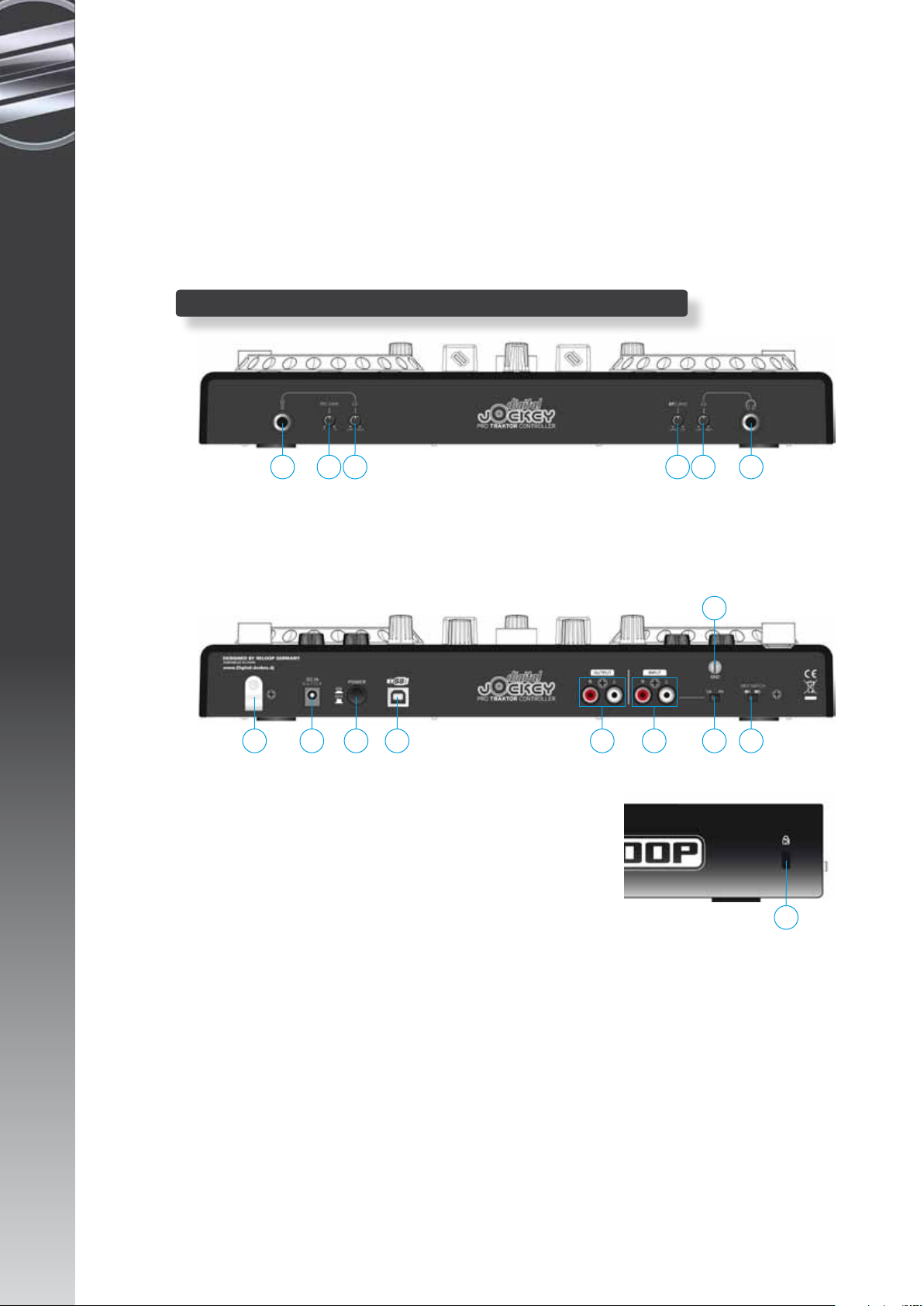
B20. Trax Encoder (Shift : Folder)
B21. Touche Load (Shift : touche Deck C/D) [Traktor PRO]
B22. Touche Loop In / Set Cue (Shift : Touche Loop In Deck C/D) [Traktor PRO]
B23. Touche Loop Out / Reloop (Shift : Loop Out Deck C/D) [Traktor PRO]
B24. Touche Auto Loop (Shift : Auto Loop Deck C/D) [Traktor PRO]
B25. Témoin Loop Active (Shift : FX Select Advanced Mode) [Traktor PRO]
B26. FX Value 1-3 Encoder (Shift : FX Select 1-3)
B27. Touches Activate 1-2
B28. Touche Activate 3 (Shift : touche FX 1 Routing) [Traktor PRO]
B29. FX On Advanced Mode (Shift : touche FX 2 Routing) [Traktor PRO]
B30. Potentiomètre Dry/Wet (Shift : Auto Loop +/-)
B31. Volume Master
B32. Volume casque
B33. Enchaînement Cue Mix
B34. Kensington Lock
Descriptions uniquement pour Interface Edition:
B35 B40B37 B39B36 B38
FRANCAIS
B35. Connecteur microphone 6,3 mm
B36. Égaliseur microphone
B37. Record Gain
B38. Connecteur de casque 6,3 mm
B39. Égaliseur casque
B40. Courbe du Crossfader
B49
B41 B45B42 B46B43 B44 B48B47
B41. Décharge de traction du câble secteur
B42. Connecteur du bloc secteur
B43. Interrupteur MARCHE/ARRÊT
B44. Port USB
B45. Sortie Audio (Master)
B46. Entrée Audio
B47. Sélecteur Phono/Line
B48. MIDI-Switch librement affectable
B49. Vis de mise à la terre GND
B34
22
Page 23
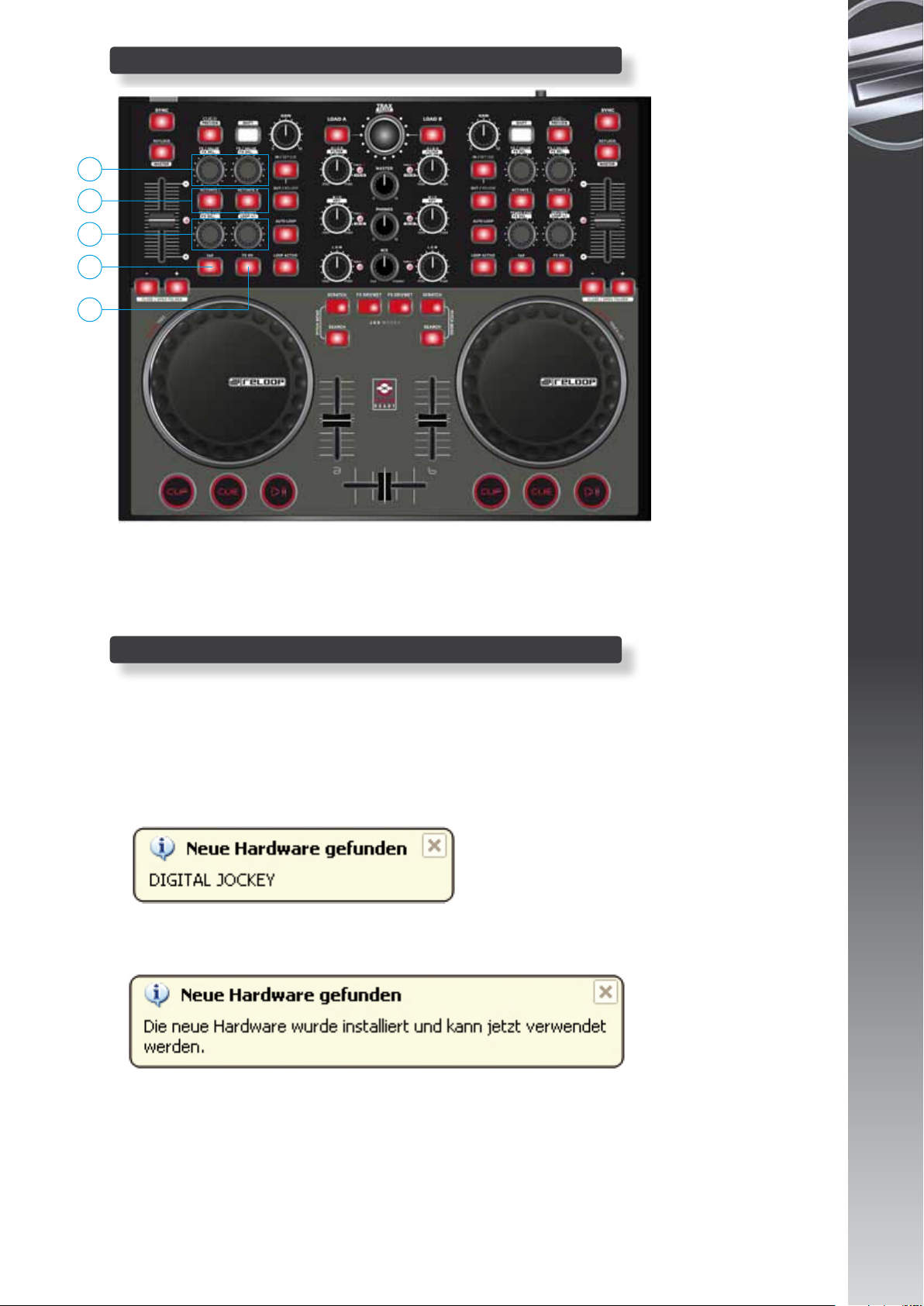
B50
B51
B52
B53
B54
Différences pour Traktor LE
FRANCAIS
B50. Potentiomètre FX Value (Shift : Effect Select)
B51. Touches Activate
B52. Potentiomètre Tempo-Fine (Shift : Effect Select)
B53. Touche Tap
B54. Touche Effect-On
2. Premiers Pas:
Retirer le Reloop Digital Jockey 2 de son emballage. An de protéger l‘appareil, la console Digital
Jockey 2 a été emballée dans un lm plastique. Veuillez l‘enlever avant la première mise en ser-
vice. Raccorder le bloc secteur avec la prise DC de la face arrière de l‘appareil. Allumer l‘appareil
d‘une pression sur la touche Power. Les touches Load A et Load B doivent s‘allumer. Brancher à
présent le câble USB ci-joint sur le Controller et un port USB libre de votre ordinateur.
À la première connexion du Digital Jockey 2, les messages suivants (exemple Windows) s‘afchent
sur l‘écran de l‘ordinateur :
a) Nouveau périphérique détecté – Digital Jockey
Pour terminer, le message suivant doit s‘afcher sur votre écran.
b) Nouveau périphérique détecté – Le périphérique a été détecté et peu être utilisé.
Sous Windows XP, Vista et Mac OS.X, le contrôleur est détecté automatiquement et ne requiert
aucun pilote spécial.
23
Page 24
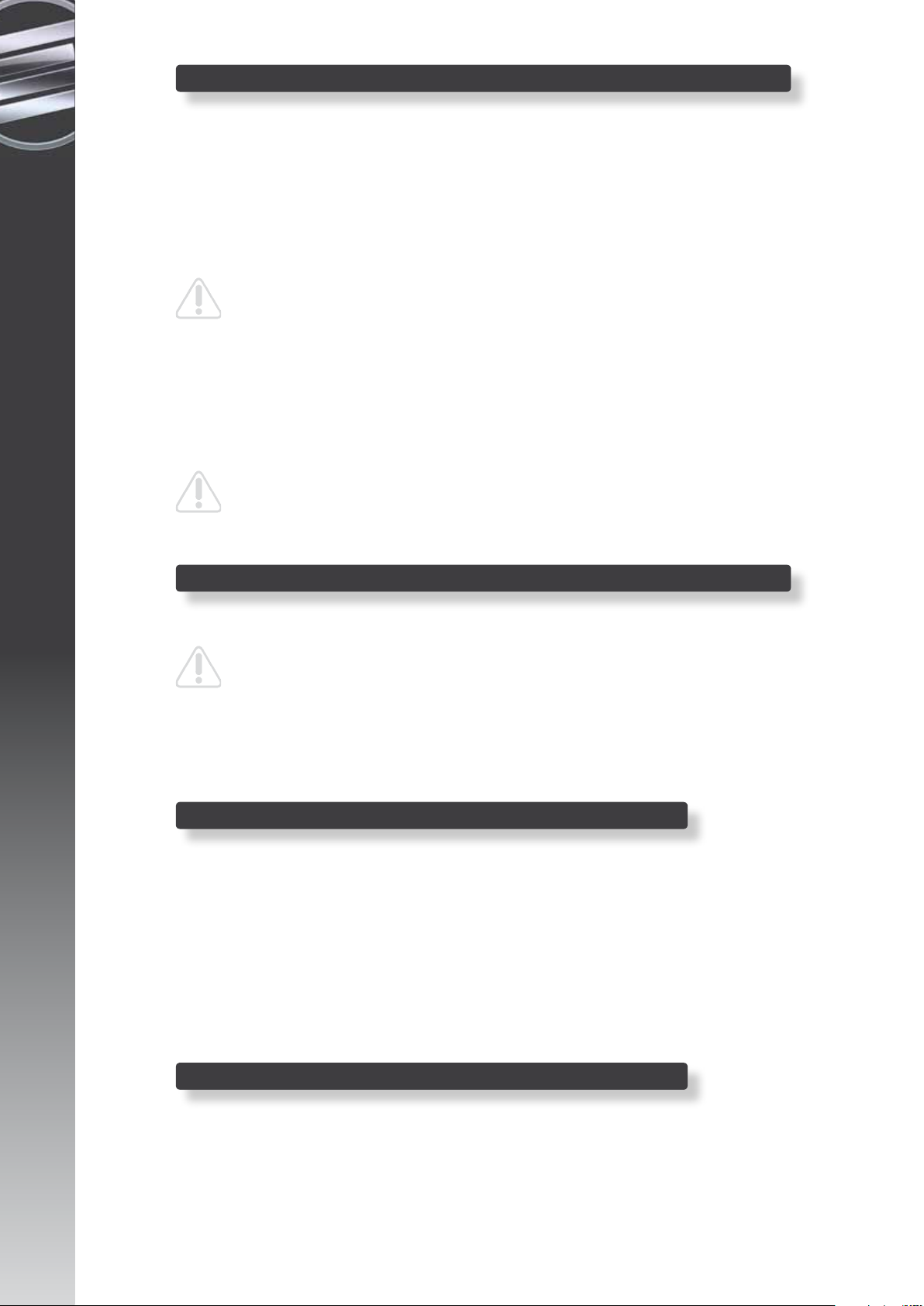
3. Connexions du périphérique [Seulement Interface Edition]
Votre Digital Jockey 2 est équipé d‘une interface audio professionnelle intégrée.
L‘utilisation d‘une carte son PC externe ou intégrée n‘est donc pas nécessaire.
Veuillez trouver ci-dessous une liste des branchements pouvant être réalisés :
a) Connexion Output (face arrière de l‘appareil) -B45Permet de raccorder votre chaîne principale, par exemple un ampli ou des
enceintes actives.
b) Connexion Input (face arrière de l‘appareil) -B46Permet de raccorder un lecteur, par exemple une platine vinyle ou un lecteur de
disque compact pour intégrer des périphériques dans la conguration.
NOTE
Un commutateur Phono/Line -B47- est situé à côté du connecteur Input pour
régler la source respective raccordée.
c) Connecteur microphone (face avant de l‘appareil) -B35Permet de raccorder un microphone dynamique conventionnel. L‘égaliseur du microphone -B36sert à ajuster le son du microphone.
d) Connecteur du casque (face avant de l‘appareil) -B38Cette prise permet de raccorder un connecteur. L‘égaliseur du casque -B39- sert à ajuster le son
du casque.
NOTE
Étant donné que la console Reloop Digital Jockey 2 Interface Edition n‘est pas un
équipement autonome, les entrées et sorties fonctionnent uniquement avec
un ordinateur et le logiciel.
FRANCAIS
4. Installation du pilote ASIO [Seulement Interface Edition]:
Insérer le cédérom d‘installation fourni dans votre lecteur de disque compact. Le menu
d‘installation démarre automatiquement.
NOTE
Si la fonction Autostart de votre lecteur est désactivée, vous devez ouvrir
manuellement le chier Autorun.exe du cédérom.
Cliquer sur le bouton „Installer le pilote ASIO“ pour exécuter le Setup.
Suivre à présent les instructions afchées sur l‘écran pour exécuter l‘installation du pilote ASIO.
Pour terminer, vous devez redémarrer l‘ordinateur conformément aux instructions afchées pour
naliser l‘installation du pilote ASIO.
5. Conguration du logiciel Traktor LE
Exécuter le chier Autorun.exe du cédérom ci-joint et attendre l‘afchage du
menu d‘installation. Cliquer ensuite sur „Traktor LE“ pour exécuter le Setup. Après le démar-
rage de Traktor 3 LE Setup, procéder selon les instructions afchées sur l‘écran pour effectuer
l‘installation. À la première exécution de Traktor LE, l‘assistant de conguration s‘afche. Sélec-
tionner alors „Reloop“ dans les fabricants et la version de votre logiciel Digital Jockey dans le
menu de sélection pour charger le mappage correct.
Note pour utilisateurs Mac : exécuter manuellement le chier d‘installation
contenu sur le disque d‘installation ci-joint.
Mise à niveau Traktor Pro
Votre présente version Traktor LE offre l‘avantage de pouvoir acheter la version Traktor PRO
complète à un prix préférentiel. Vous pouvez consulter les prix sur le site www.native-instruments.de.
24
6. Utilisation
Lorsque le contrôleur est connecté et le logiciel installé, vous pouvez contrôler Traktor avec votre console Digital Jockey 2. L‘interface de commande Digital Jockey 2 pour Traktor PRO diffère
principalement de celle de Traktor LE dans la commande des effets et les 4 platines. Veuillez
également respecter les instructions relatives à l‘interface de commande Traktor LE.
Votre console Digital Jockey 2 dispose d‘un équipement complet pour Traktor PRO. Les fonctions
complètes de Traktor sont décrites plus bas. Veuillez aussi consulter le mode d‘emploi du logiciel
Traktor contenu sur le cédérom ci-joint.
B1. Touche Play/Pause
Appuyer sur cette touche pour lancer la lecture. Appuyer de nouveau pendant la lecture pour
passer en mode Pause.
Page 25
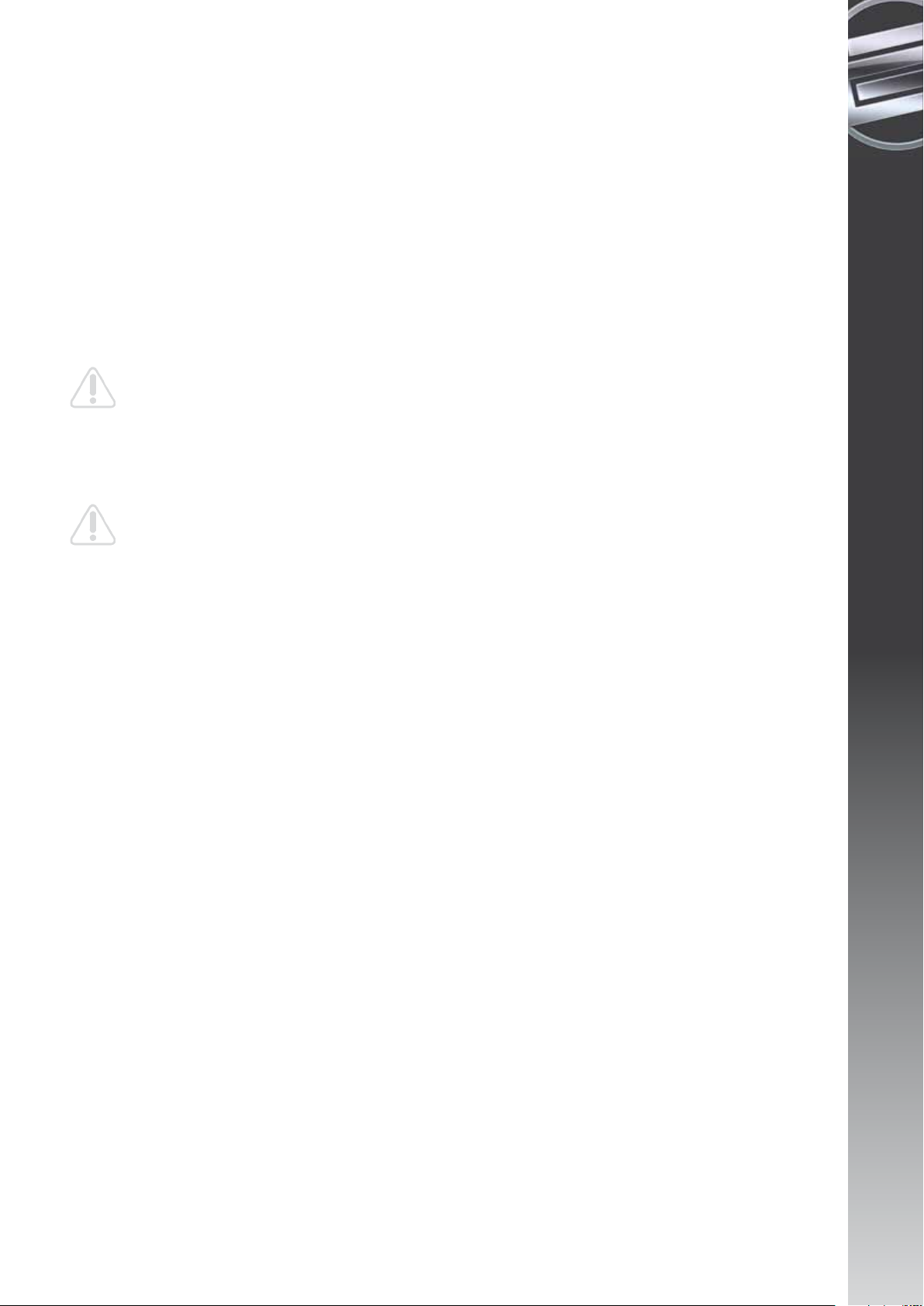
Shift: Play/Pause pour les platines C/D [Traktor PRO]
B2. Touche Cue
Sert à accéder au point Cue.
Shift: Point Cue pour les platines C/D. [Traktor PRO]
B3. Touche CUP
Tant que la touche CUP (Cue & Play) est enfoncée, le lecteur lit la piste depuis le point Cue.
Shift: Touche CUP pour les platines C/D. [Traktor PRO]
B4. Curseur linéaire
Le curseur linéaire sert à ajuster le volume des canaux.
B5. Crossfader
Ce curseur permet d‘enchaîner entre les platines A et B.
B6. Jog Wheel
Les Jog Wheels surdimensionnées peuvent être utilisées pour diverses fonctions, par exemple
pour le scratching ou la fonction Pitch Bend. Veuillez également consulter les points B7 – B9. La
Jog Wheel tactile de l‘Interface Edition permet un scratching plus précis.
NOTE
Si les modes Jog -B7 – B9- ne sont pas sélectionnés, les Jog Wheels sont désactivées an de
prévenir tout Pitch Bending involontaire.
B7. Mode Jog : Search
Activer la fonction Search pour avancer ou reculer rapidement dans une piste.
B8. Mode Jog : Scratch
Appuyer sur cette touche pour activer la fonction Scratch.
NOTE
Appuyer simultanément sur les touches Search & Scratch pour activer le mode Pitch Bend.
FRANCAIS
B9. Mode Jog : FX Dry/Wet
Lorsque FX Dry/Wet est activé, vous pouvez utiliser la Jog Wheel pour superposer et supprimer
l‘effet. Ce mode se combine avec le régleur Dry/Wet -B30- pour permettre une modulation confortable des effets.
B10. Pitchfader
Le Pitchfader sert à varier le tempo de la piste dans la gamme Pitch réglée. La DEL s‘éclaire
lorsque le curseur est en position médiane (0%).
B11. Touches Pitch Bend
Appuyer sur les touches Pitch Bend pour accélérer ou réduire momentanément le tempo de la
piste. Cette fonction connue des lecteurs de CD simule l‘accélération ou le freinage du disque.
Shift: En mode Browse (voir B20), lorsque la touche Shift est enfoncée, les touches Pitch Bend
permettent d‘ouvrir ou de fermer un classeur.
B12. Touche Key Lock
Une pression sur la touche Key Lock permet de „xer“ la tonalité du ton, donc de conserver la
hauteur du ton initiale quel que soit le tempo.
Shift: touche Master. Cette touche permet de sélectionner une platine en tant que Master.
B13. Touche Sync
Appuyer sur la touche Sync pour synchroniser le tempo de la platine respective.
Shift: Fonction Sync pour les platines C/D. [Traktor PRO]
B14. Touche Cue
Permet d‘activer la fonction de pré-écoute pour la platine respective.
Shift: fonction Preview. Cette touche vous permet de pré-écouter une piste du navigateur sans
devoir la charger dans le lecteur.
B15. Touche Shift
Cette touche permet d‘activer la deuxième fonction d‘un élément du contrôleur. Toutes les fonctions Shift sont afchées sur fond blanc sur l‘interface du contrôleur.
B16. Régleur de Gain
Le régleur de Gain sert à ajuster le volume d‘une piste.
B17. Régleur High
Ce régleur sert à ajuster les aigus.
Pression sur le régleur High : fonction High Kill. Enfoncer le régleur High pour ltrer les aigus.
Shift: Fonction Filter. Enfoncer la touche Shift pour moduler un ltre.
Shift & régleur High enfoncé: Filter On. Enfoncer simultanément la touche Shift et le régleur High
pour activer le ltre.
25
Page 26

B18. Régleur Mid
Ce régleur sert à ajuster les médiums.
Pression sur le régleur : fonction Mid Kill. Enfoncer le régleur Mid pour ltrer les médiums.
Shift: fonction Key. Enfoncer la touche Shift pour ajuster la tonalité du ton.
Shift & régleur Mid enfoncé : Key On. Enfoncer simultanément la touche Shift et le régleur Mid
pour activer la fonction Key.
B19. Régleur Low
Ce régleur sert à ajuster les graves.
Pression sur le régleur Low : Low Kill. Enfoncer le régleur Low pour ltrer les graves.
Shift: fonction Pan. Enfoncer la touche Shift pour ajuster la valeur Pan (balance). [Traktor Pro]
Shift & régleur Low enfoncé : Pan On. Enfoncer simultanément la touche Shift et le régleur Low
pour activer la fonction Pan.
B20. Trax Encoder
Le Trax Encoder vous permet de naviguer dans la liste des pistes.
NOTE MODE BROWSE
Enfoncer le Trax Encoder pour activer le mode Browse. En mode Browse, vous pouvez naviguer
dans l‘arborescence avec la Jog Wheel gauche et dans la liste des pistes avec la Jog Wheel
droite. Appuyer sur les touches Shift et Pitch Bend +/- pour ouvrir ou fermer le classeur sélectionné.
Appuyer de nouveau sur le Trax Encoder pour quitter le mode Browse.
Shift: Folder Search. Enfoncer la touche Shift et tourner le Trax Encoder pour changer le classeur.
B21. Touche Load A/B
Pour charger une piste dans le lecteur désiré, appuyer sur Load A pour le lecteur gauche ou sur
Load B pour le lecteur droit.
Shift : Load C/D. Pour charger une piste dans le lecteur désiré, appuyer sur Load C pour le lecteur
gauche ou sur Load D pour le lecteur droite.[Traktor PRO]
FRANCAIS
B22. Touche Loop In/Set Cue
Appuyer sur la touche Loop In pour dénir le point initial d‘une boucle manuelle. En même temps,
un point Cue est déni.
Shift: Loop In Deck C/D. Le point Loop In est alors déni pour les platines C/D. [Traktor PRO]
B23. Touche Loop Out/Reloop
Appuyer sur la touche Loop Out pour dénir le point nal d‘une boucle. Le lecteur passe alors en
mode Loop. Appuyer de nouveau sur la touche Loop Out pour quitter le mode Loop Out. En mode
de lecture, une pression sur la touche Loop Out permet d‘accéder à une boucle manuelle dénie
auparavant (Reloop).
Shift: Loop Out C/D. Déni un point Loop Out pour les platines C/D. [Traktor PRO]
B24. Touche Auto Loop
La fonction Auto Loop permet de dénir une boucle automatique sur pression de la touche, sans
devoir régler manuellement un point nal de boucle. Le tempo désiré peut être auparavant réglé.
Shift: Auto Loop Deck C/D [Traktor PRO]
NOTE
Enfoncer la touche Shift et tourner le régleur Dry/Wet -B30- pour varier le tempo automatique.
B25. Témoin Loop Active
La touche Loop Active s‘éclaire lorsqu‘une boucle est activée.
Shift: FX Select (Advanced Mode). En mode Advanced Effect, cette touche permet de naviguer
parmi les effets. [Traktor PRO]
B26. FX/Value 1-3 Encoder [Traktor PRO]
En fonction de l‘effet réglé, ces régleurs permettent d‘ajuster les paramètres 1-3.
Shift: FX Select 1-3 en mode Chained Effect permet de sélectionner les effets pour les bancs 1-3
avec les encodeurs. [Traktor PRO]
26
B27. Touches Activate 1 - 2
Ces touches permettent, selon l‘effet sélectionné, d‘activer les paramètres 1 ou 2.
B28. Touche Activate 3 [Traktor PRO]
Sert à activer le paramètre 3 en fonction de l‘effet sélectionné.
Shift: FX 1. Sert à affecter le banc d‘effet du côté A du lecteur et à l‘activer.[Traktor PRO]
B29. FX On Advanced Mode
En mode Advanced Effect, cette touche sert à activer l‘effet.
Shift: FX 2. Sert à affecter le banc d‘effet du côté B du lecteur et à l‘activer. [Traktor PRO]
B30. Potentiomètre Dry/Wet
Le potentiomètre Dry/Wet sert à superposer ou supprimer la valeur d‘effet.
Shift: Loop +/-. Enfoncer la touche Shift et tourner le potentiomètre Dry/Wet pour varier le tempo Auto-Loop.
Page 27

B31. Volume Master
Ce régleur permet d‘ajuster le volume de la sortie Master.
B32. Volume casque
Ce régleur permet d‘ajuster le volume de votre casque.
B33. Enchaînement Cue Mix
Le régleur Cue Mix vous permet de simuler préalablement un enchaînement dans le casque. La
position droite permet d‘écouter le signal Master et la position gauche le signal Cue.
B34. Kensington Lock
Protection antivol normée.
UNIQUEMENT INTERFACE EDITION :
B35. Connecteur microphone 6,3 mm
Ce connecteur permet de raccorder un microphone avec che jack 6,3 mm.
B36. Égaliseur microphone
Cet égaliseur permet d‘ajuster la sonorité de votre microphone.
B37. Record Gain
Sert à régler le niveau d‘enregistrement (Record).
B38. Connecteur de casque 6,3 mm
Ce connecteur permet de raccorder un casque avec che jack 6,3 mm.
B39. Égaliseur casque
Cet égaliseur permet d‘ajuster la sonorité de votre casque.
B40. Courbe du Crossfader
Ce régleur sert à ajuster la courbe d‘enchaînement. La courbe peut être réglée progressivement
depuis une courbe souple et régulière, jusqu‘à un réglage très fermé.
FRANCAIS
B41. Décharge de traction du câble secteur
Permet de décharger le câble de toute traction.
B42. Connecteur du bloc secteur
Cette prise sert à raccorder le bloc secteur de votre console Digital Jockey 2.
B43. Interrupteur MARCHE/ARRÊT
Cet interrupteur sert à allumer ou éteindre la console Digital Jockey 2.
B44. Port USB
Pour la connexion de votre câble USB.
B45. Sortie Audio (Master)
Sert à raccorder votre chaîne à l‘aide d‘un câble coaxial.
B46. Entrée Audio
Cette che d‘entrée sert à raccorder une source audio externe (par ex. lecteur de CD, platine
vinyle).
B47. Sélecteur Phono/Line
En fonction de la source audio raccordée, vous pouvez ici activer ou désactiver le préampli Phono.
B48. MIDI-Switch librement affectable
Cet interrupteur MIDI est disponible pour une libre affectation.
B49. Vis de mise à la terre GND
Cette vis de mise à la terre sert à raccorder le câble de terrage de votre platine vinyle.
Conguration hardware PC minimum :
- Windows XP (Service Pack 2), Vista (32 bits)
- Pentium III, 1 GHz ou Athlon XP 1,4 GHz
- RAM 512 MO
Conguration hardware Mac minimum :
- Mac OS 10.4
- G4 1,5 GHz ou Intel Core Duo
- RAM 512 MO
Support & Download
Visiter régulièrement les sites www.digital-jockey.dj et www.reloopdj.com/forum pour télécharger
les mises à jours du micrologiciel et les nouveaux mappages. Des démonstrations vidéo ainsi
qu‘une assistance technique sont également disponibles.
27
Page 28

NOTES
28
Page 29

NOTES
29
Page 30

NOTES
30
Page 31

NOTES
31
Page 32

NOTES
Reloop Distribution
Global Distribution GmbH, Schuckertstrasse 28, 48153 Münster / Germany
Fax: +49.251.6099368
© COPYRIGHT
Nachdruck verboten!
Reproduction prohibited!
Réproduction interdite!
